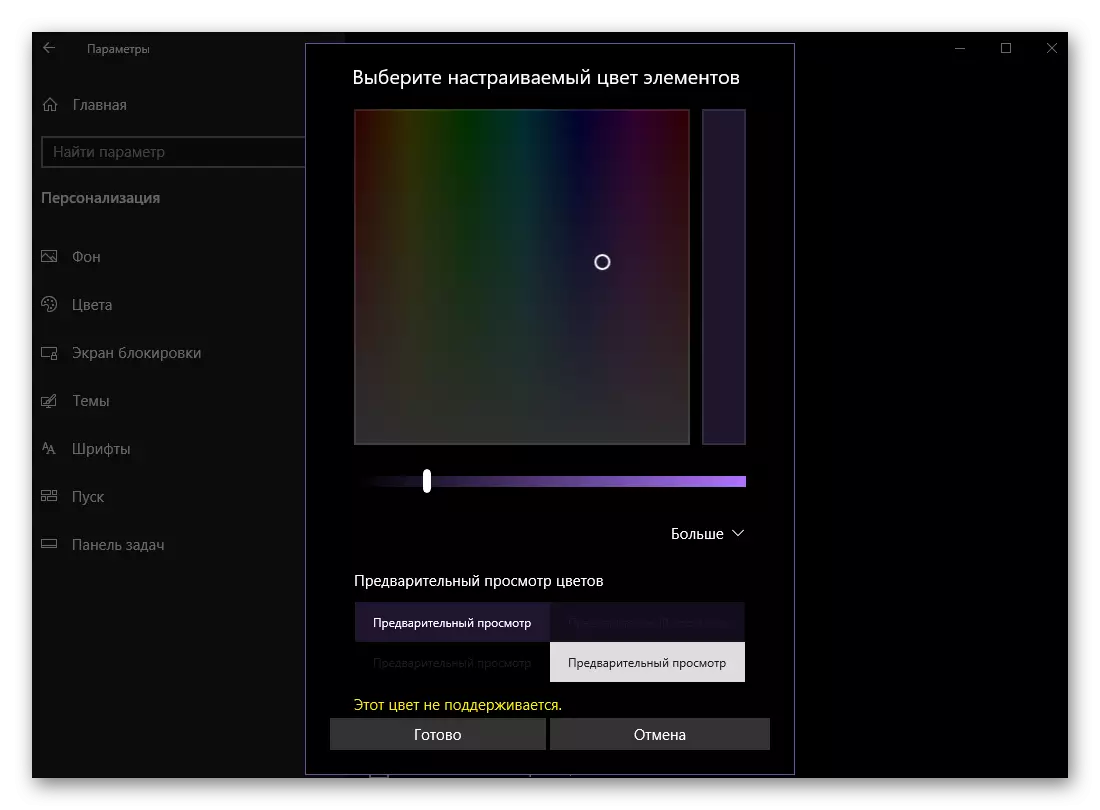Mae system weithredu Windows 10 yn wahanol i raddau helaeth i'r fersiynau o'r blaen. Mae'n cael ei amlygu nid yn unig mewn galluoedd swyddogaethol mwy datblygedig ac ansoddol, ond hefyd yn ymddangos, a gafodd ei ailgylchu bron yn gyfan gwbl. Mae'r "dwsin" yn edrych yn ddeniadol iawn i ddechrau, ond os dymunir, gellir newid ei ryngwyneb yn annibynnol, gan addasu i'w hanghenion a'u dewisiadau. Ynglŷn â ble a sut y caiff ei wneud, byddwn yn dweud isod.
"Personoli" Windovs 10
Er gwaethaf y ffaith bod y "dwsin" yn parhau i fod y "panel rheoli", rheolaeth uniongyrchol ar y system a'i lleoliad, ar y cyfan, yn cael ei wneud mewn adran arall - yn y "paramedrau", a oedd yn flaenorol nid yn unig. Dim ond yma a chuddio'r fwydlen, diolch i ba gallwch newid ymddangosiad Windows 10. I ddechrau, byddwn yn dweud sut i fynd i mewn iddo, ac yna symud ymlaen i ystyriaeth fanwl o'r opsiynau sydd ar gael.Nghefndir
Y bloc cyntaf o opsiynau, sy'n cwrdd â ni wrth symud i'r adran "personoli", yw "cefndir". Gan ei bod yn glir o'r teitl, yma gallwch newid delwedd gefndir y bwrdd gwaith. Gwneir hyn fel a ganlyn:
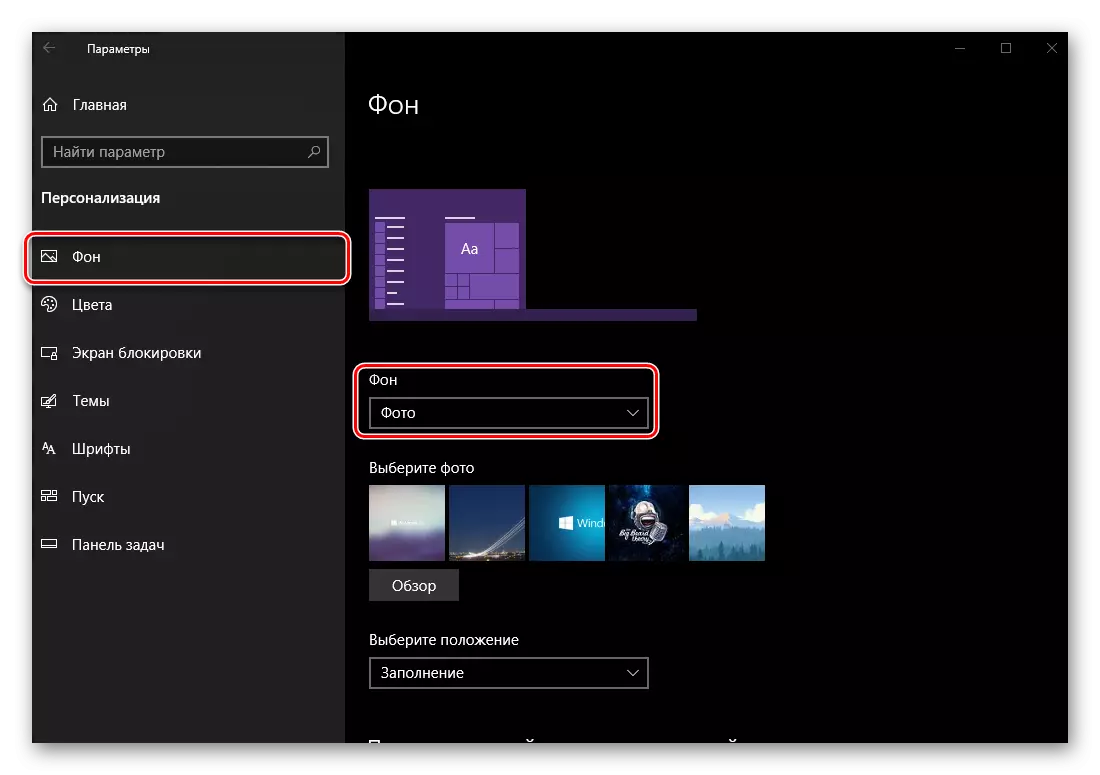
- I ddechrau, dylid ei benderfynu pa fath o gefndir fydd yn cael ei ddefnyddio - "Lluniau", "lliw solet" neu "sioe sleidiau". Mae'r cyntaf a'r trydydd yn awgrymu gosod ei ddelwedd (neu dempled) ei hun, tra yn yr achos olaf byddant yn newid yn awtomatig, ar ôl cyfnod o amser a bennwyd ymlaen llaw.
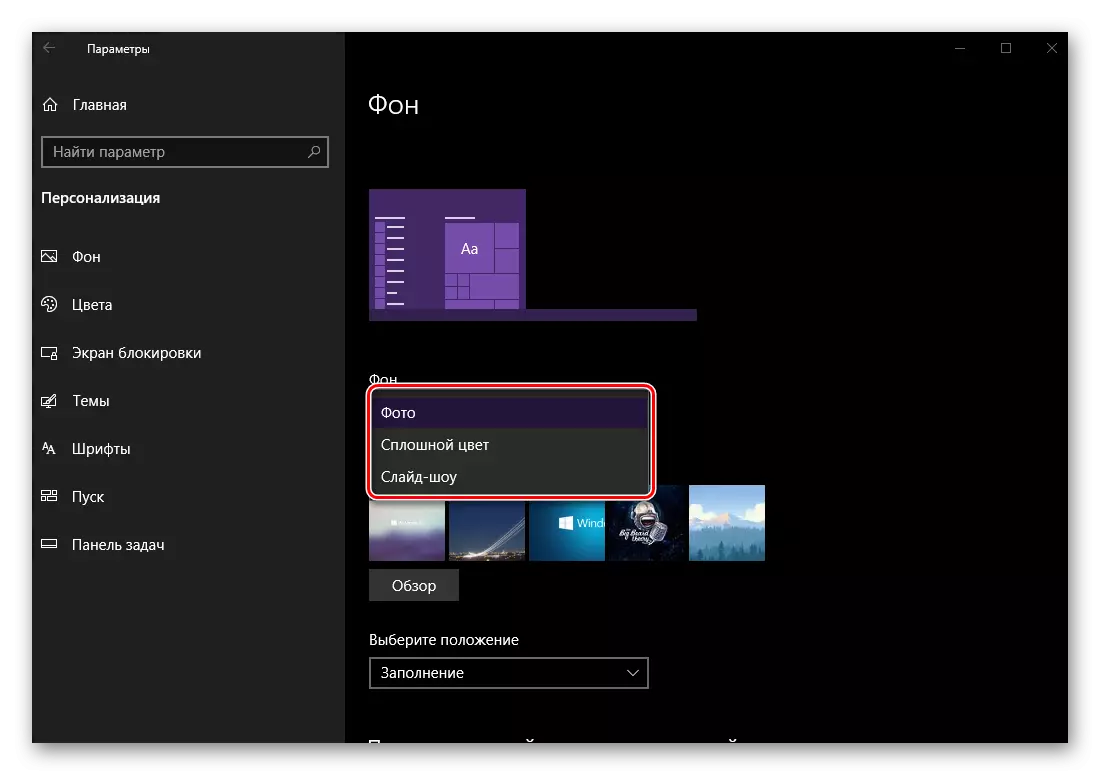
Mae enw'r ail yn siarad drosto'i hun - mewn gwirionedd, mae'n llenwad homogenaidd, y mae lliw yn cael ei ddewis o'r palet fforddiadwy. Y ffordd y bydd y bwrdd gwaith yn gofalu am y newidiadau a gofnodwyd gennych yw, gallwch weld nid yn unig i droi'r holl ffenestri, ond hefyd mewn rhyw fath o ragolygon, y miniatur o'r bwrdd gwaith gyda'r ddewislen agored "dechrau" a'r bar tasgau.
- I osod eich delwedd fel cefndir bwrdd gwaith, i ddechrau yn y ddewislen gwympo o'r pwynt "cefndir", penderfynwch a fydd yn un llun neu "sioe sleidiau", ac yna dewiswch y ddelwedd briodol o'r rhestr sydd ar gael (yn ddiofyn, Dangosir y safon a'r safle a osodwyd yn flaenorol yma. Chi Wallpaper) Neu cliciwch ar y botwm "Trosolwg" i ddewis eich cefndir eich hun o ddisg PC neu yriant allanol.
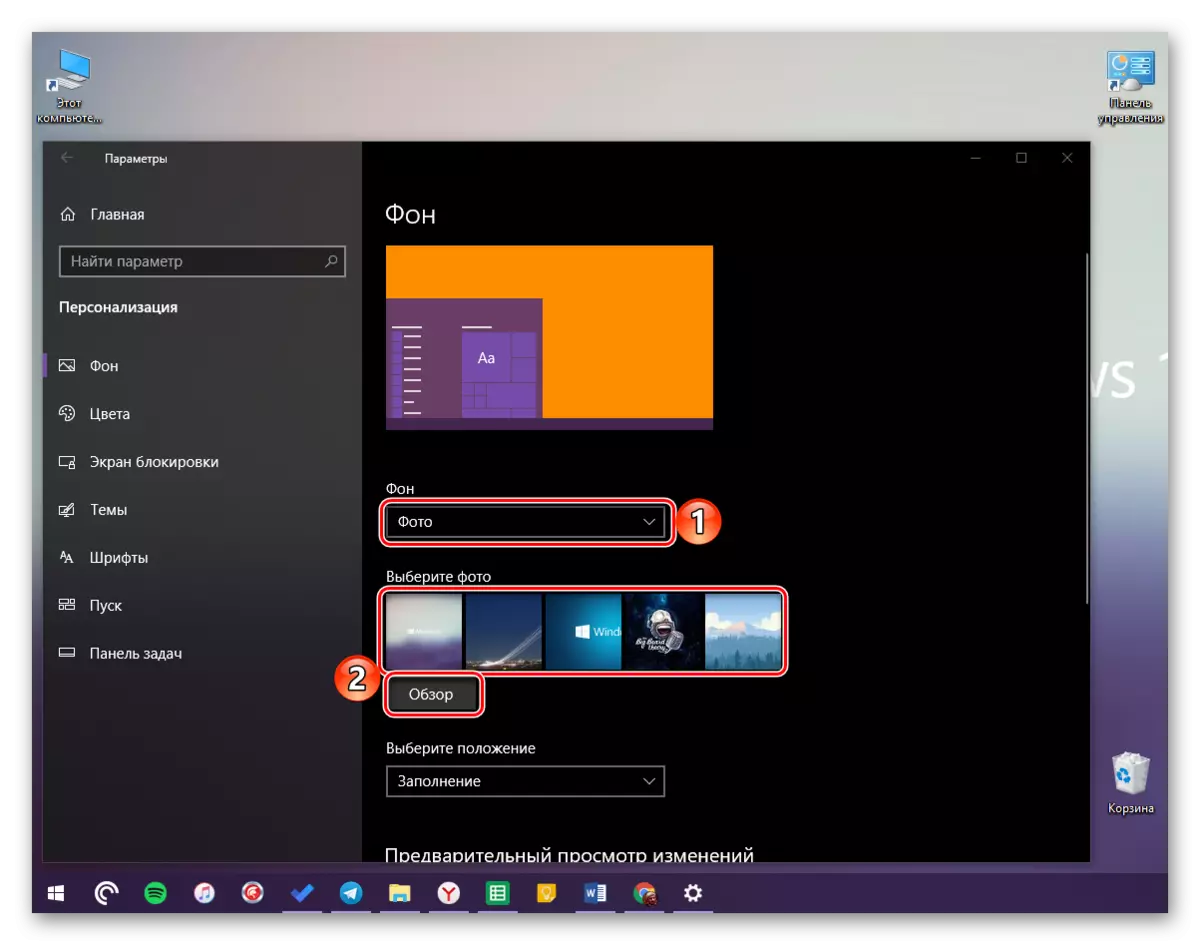
Pan fydd yr ail opsiwn yn cael ei ddewis, agorir ffenestr "Explorer" y system, lle mae angen i chi fynd i'r ffolder gyda'r ddelwedd rydych chi am ei gosod fel cefndir bwrdd gwaith. Unwaith yn y lle iawn, dewiswch ffeil lkm benodol a chliciwch ar y botwm "Dewiswch Picture".
- Bydd y ddelwedd yn cael ei gosod fel cefndir, gallwch ei weld ar y bwrdd gwaith ei hun ac yn y rhagolwg.

Os nad yw maint (datrysiad) y cefndir a ddewiswyd yn cyfateb i nodweddion tebyg eich monitor, gallwch newid y math o arddangosfa yn y bloc "SET Sefyllfa". Dangosir yr opsiynau sydd ar gael yn y sgrînlun isod.
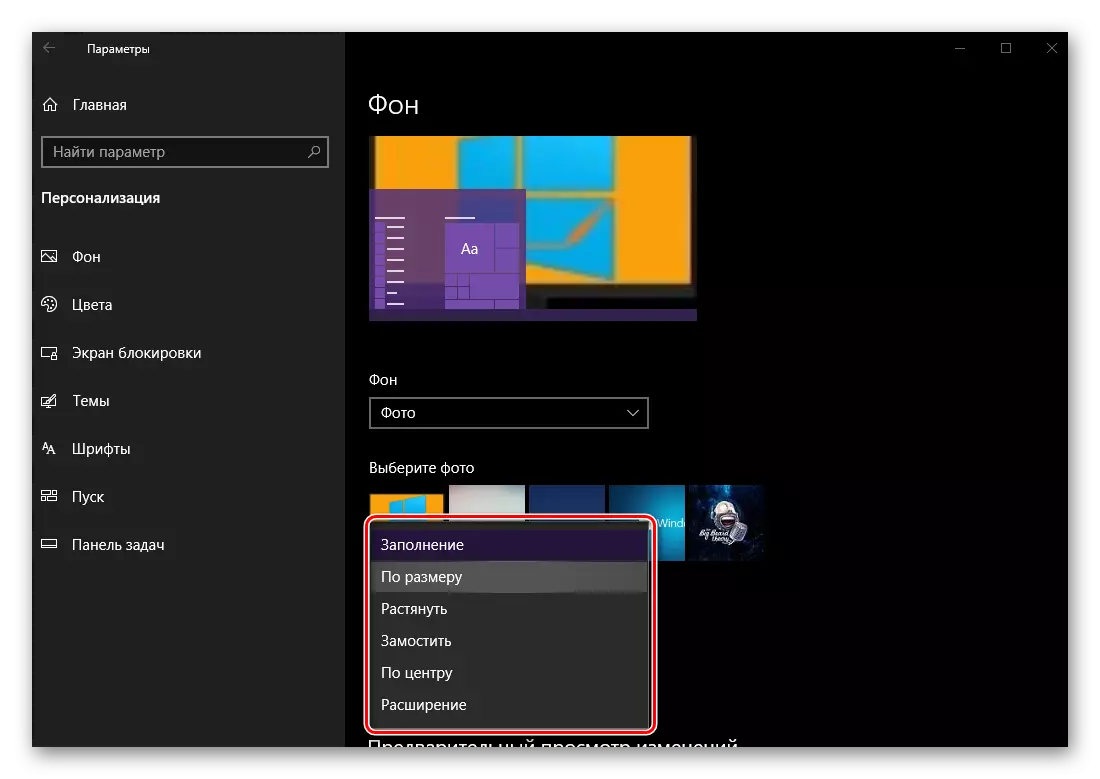
Felly, os yw'r darlun a ddewiswyd yn llai na'r penderfyniad sgrîn ac mae'r paramedr "maint" yn cael ei ddewis ar ei gyfer, bydd y gofod sy'n weddill yn cael ei lenwi â lliw.

Beth yn union, gallwch ddiffinio eich hun ychydig yn is, yn y bloc "Dewis Cefndir".
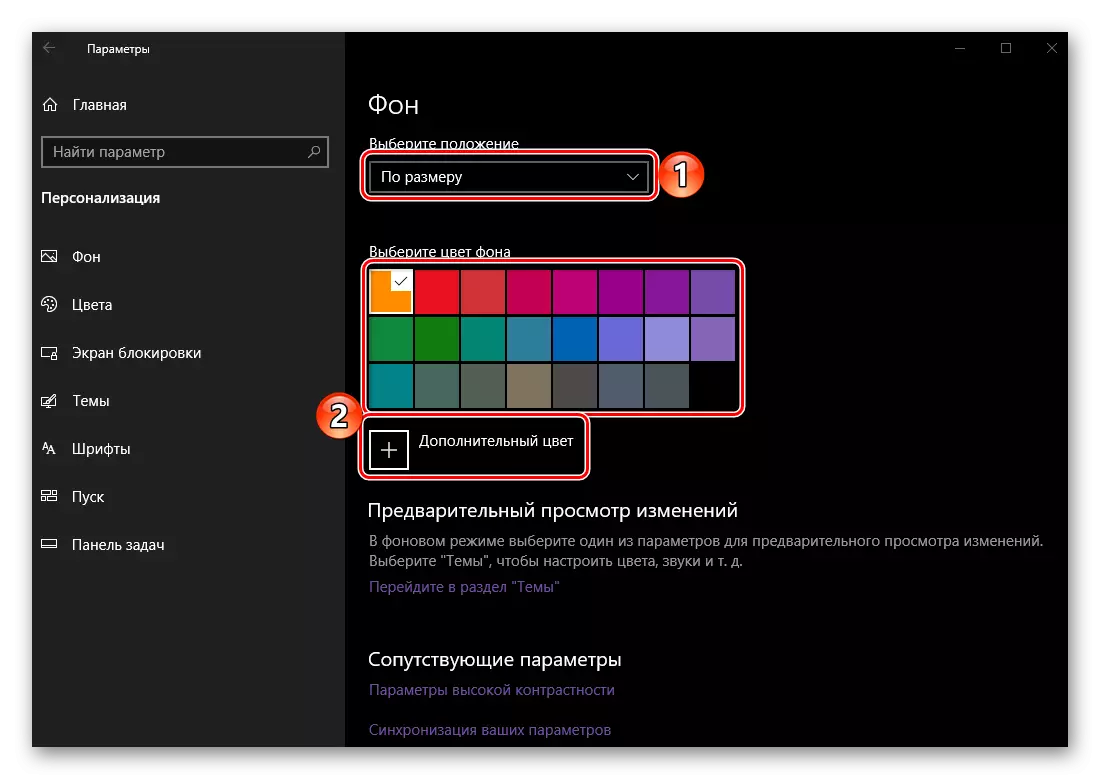
Mae yna hefyd y paramedr "maint" gyferbyn - "Byr". Yn yr achos hwn, os yw'r ddelwedd yn llawer mwy na maint yr arddangosfa, dim ond ei rhan sy'n cyfateb i'r lled a'r uchder fydd yn cael ei rhoi ar y bwrdd gwaith.
- Yn ogystal â'r prif, yn y tab "Cefndir", mae yna bersonoli "paramedrau cysylltiedig".
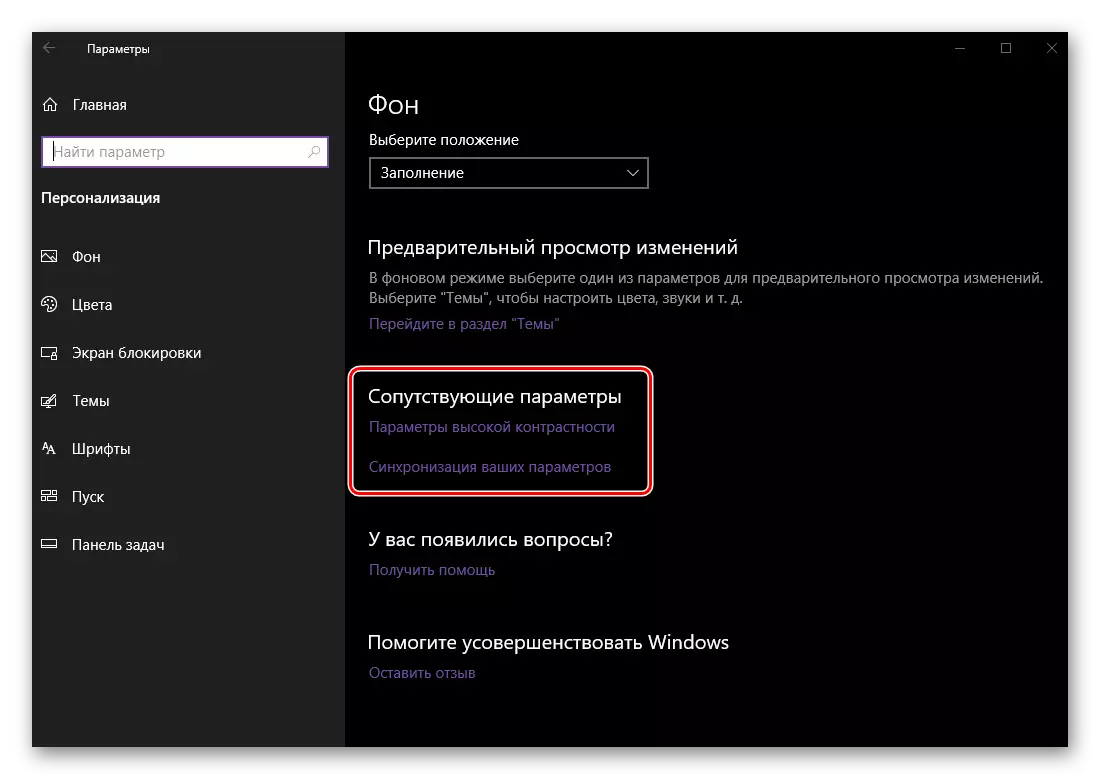
Mae'r rhan fwyaf ohonynt yn canolbwyntio ar bobl ag anableddau, mae'n:

- Paramedrau cyferbyniad uchel;
- Gweledigaeth;
- Gwrandawiad;
- Rhyngweithio.
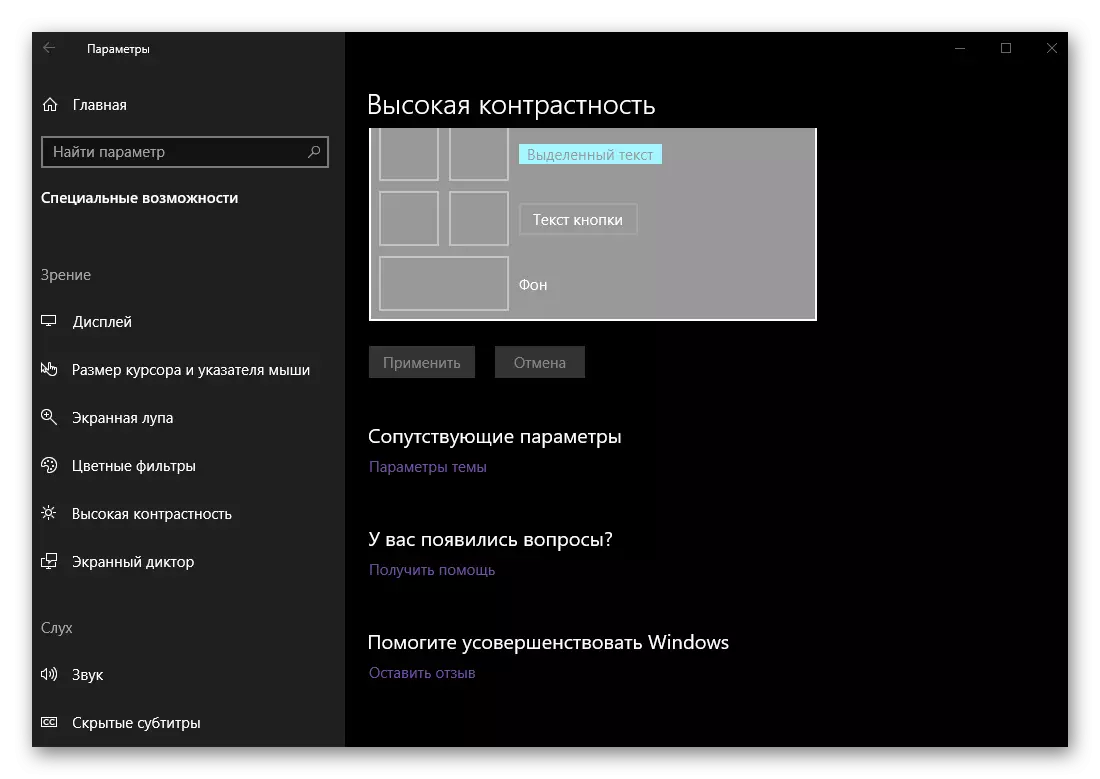

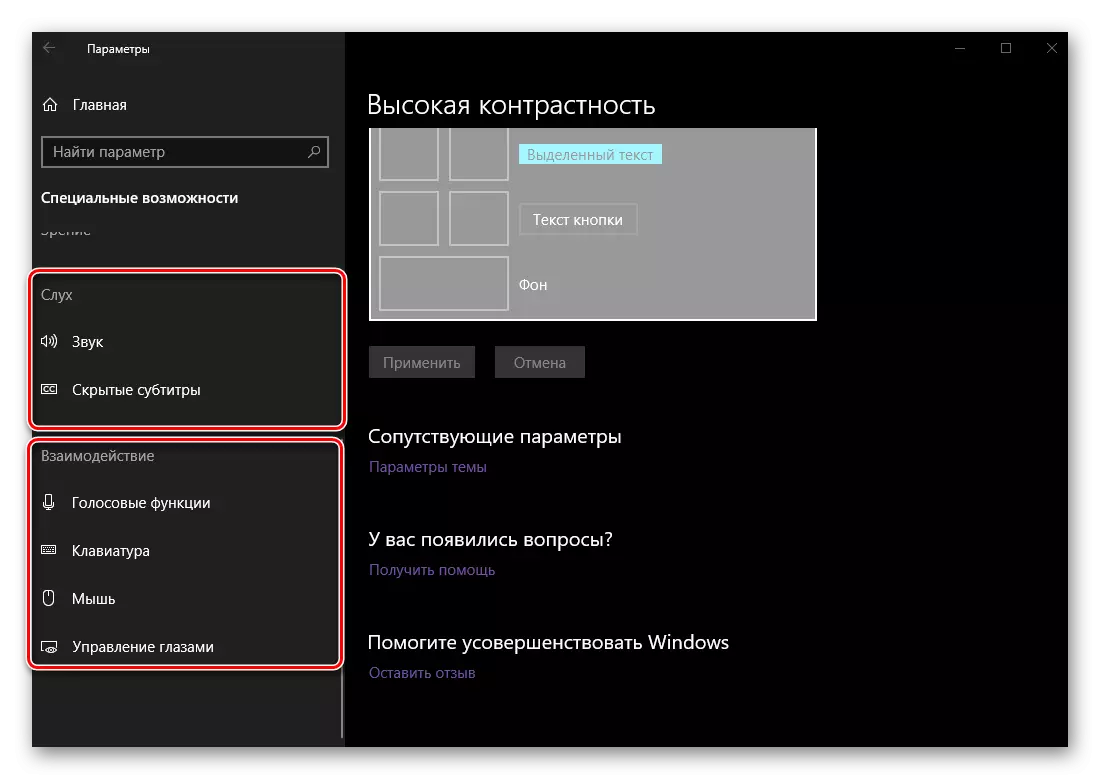
Ym mhob un o'r blociau hyn, gallwch addasu ymddangosiad ac ymddygiad y system i chi'ch hun. Mae'r canlynol yn adran ddefnyddiol "cydamseru eich paramedrau".
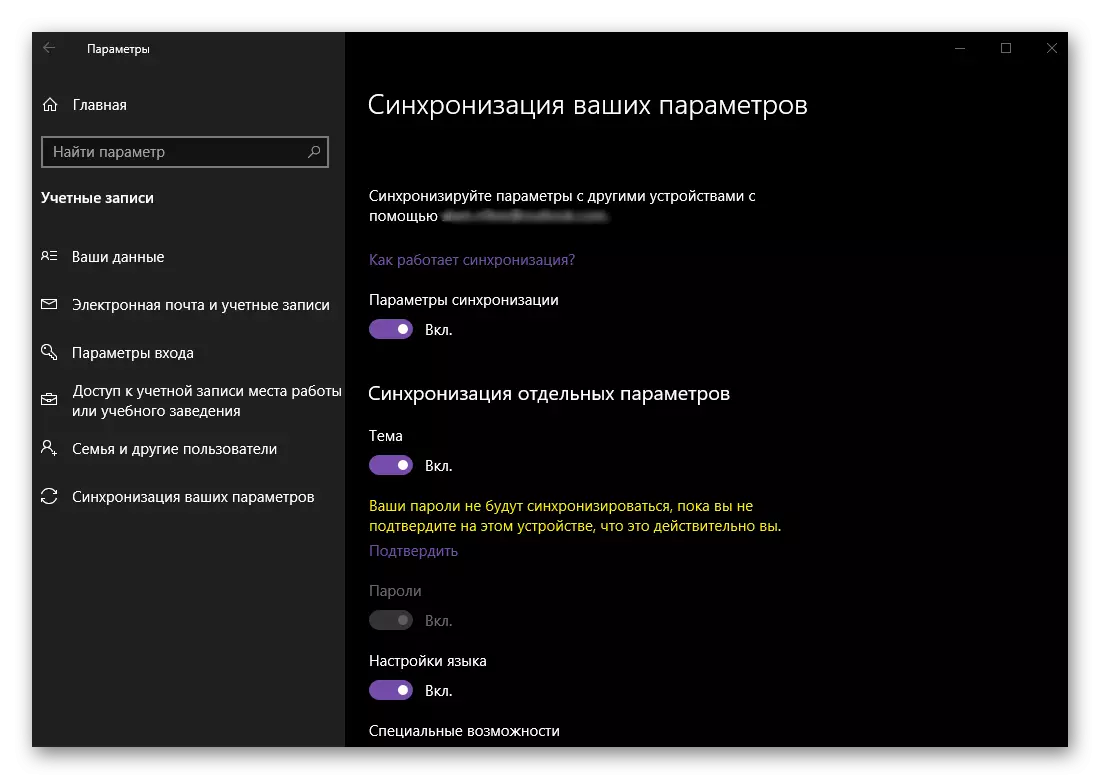
Yma gallwch benderfynu pa rai o'r paramedrau personoleiddio yr ydych wedi'u gosod o'r blaen yn cael eu cydamseru â Microsoft Account, ac felly bydd ar gael i'w defnyddio ac ar ddyfeisiau eraill gyda Windows 10 ar y bwrdd, lle byddwch yn nodi eich cyfrif.
- Mae dewis lliw yn bosibl mewn sawl maen prawf.
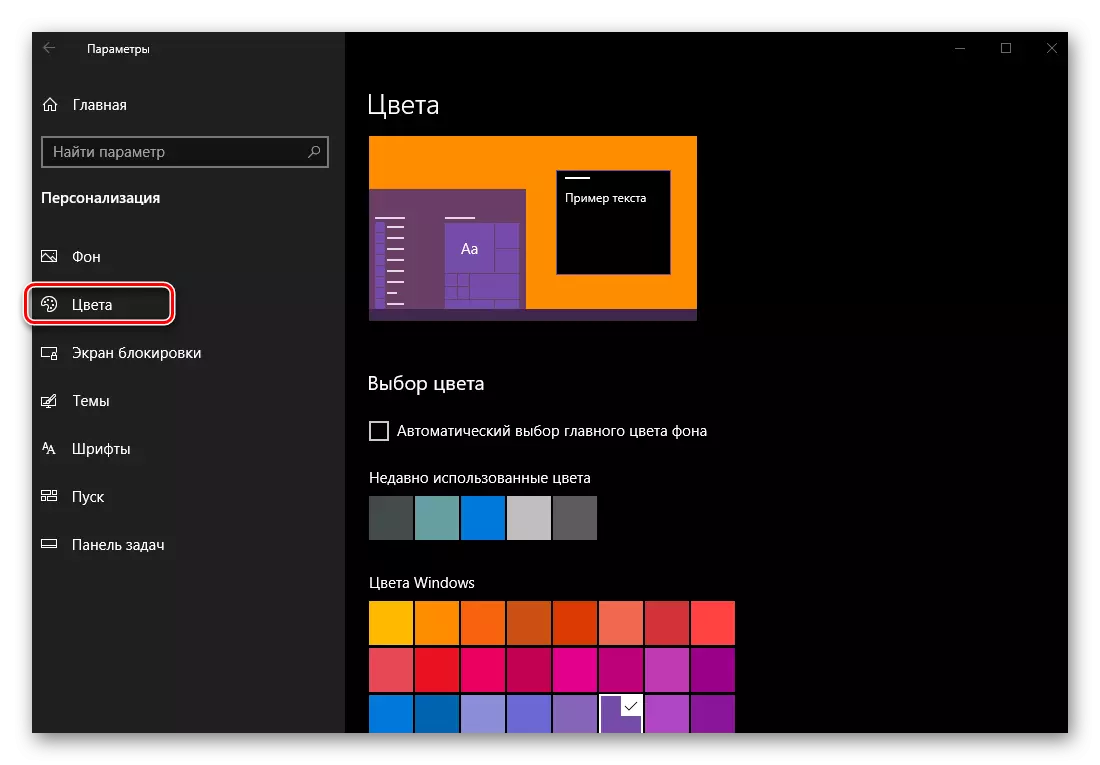
Felly, gallwch ymddiried yn ei system weithredu trwy osod tic gyferbyn â'r eitem gyfatebol, dewiswch un o'r rhai a ddefnyddiwyd yn flaenorol, yn ogystal â chyfeirio at y palet lle gallwch orau i un o'r lliwiau templed niferus a gosod eich hun.

Gwir, yn yr ail achos, nid yw popeth cystal ag yr hoffwn - nid yw lliwiau rhy ysgafn neu dywyll yn cael eu cefnogi gan y system weithredu.
- Penderfynu ar liw prif elfennau Windows, gallwch alluogi'r effaith dryloywder ar gyfer y cydrannau "lliw" hyn neu, ar y groes, ei wrthod.

Sgrin Lock
Yn ogystal â'r bwrdd gwaith, gallwch bersonoli sgrin y clo, sy'n cwrdd â'r defnyddiwr yn uniongyrchol pan fydd y system weithredu yn dechrau.
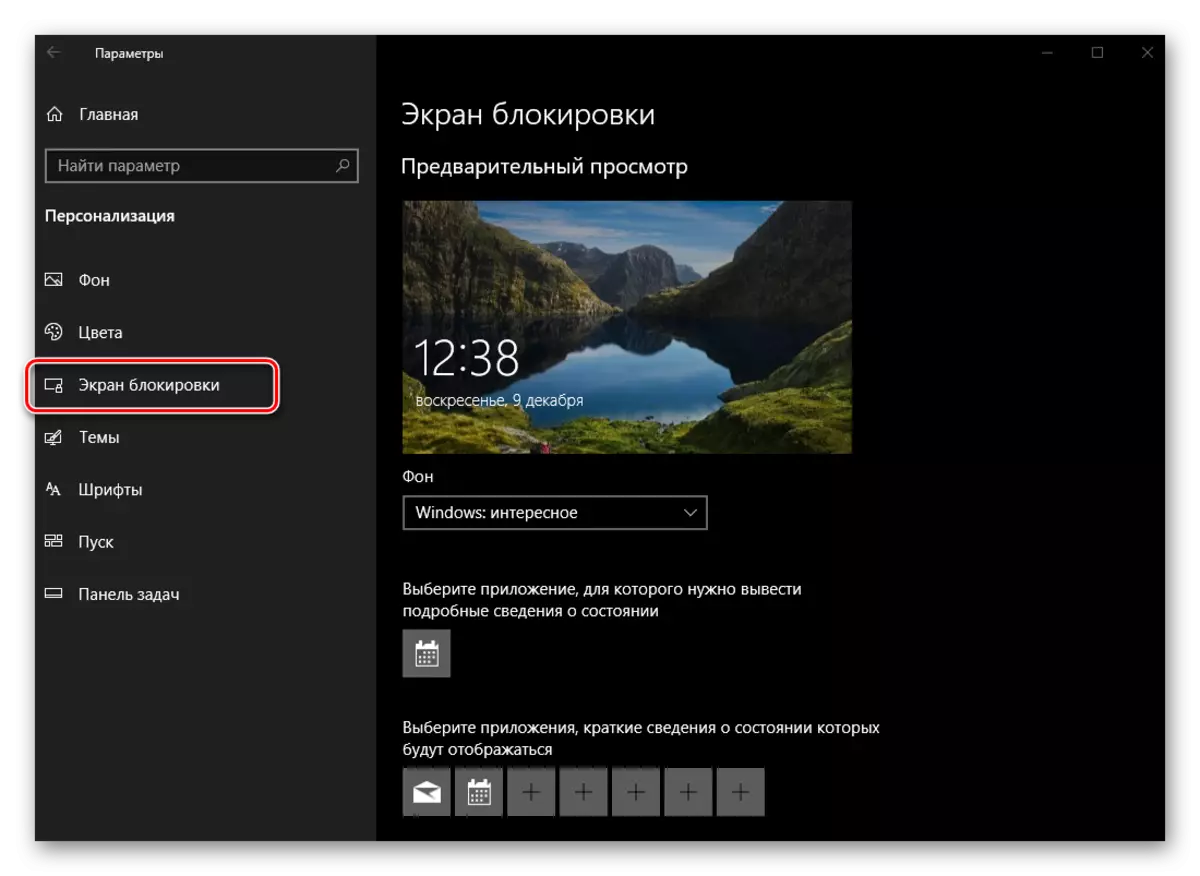
- Y cyntaf o'r paramedrau sydd ar gael, y gellir eu newid yn yr adran hon, yw cefndir sgrin bloc. Mae tri opsiwn ar gael i'r dewis - "Diddordeb Windows", "llun" a "sioe sleidiau". Mae'r ail a'r drydedd yr un fath ag yn achos y cefndir bwrdd gwaith, a'r cyntaf yw detholiad awtomatig o arbedwyr sgrîn gan y system weithredu.
- Nesaf, gallwch ddewis un cais sylfaenol (o safon ar gyfer AO a cheisiadau eraill PCAP sydd ar gael yn y Microsoft Store) y bydd gwybodaeth fanwl yn cael ei harddangos ar y sgrin clo.
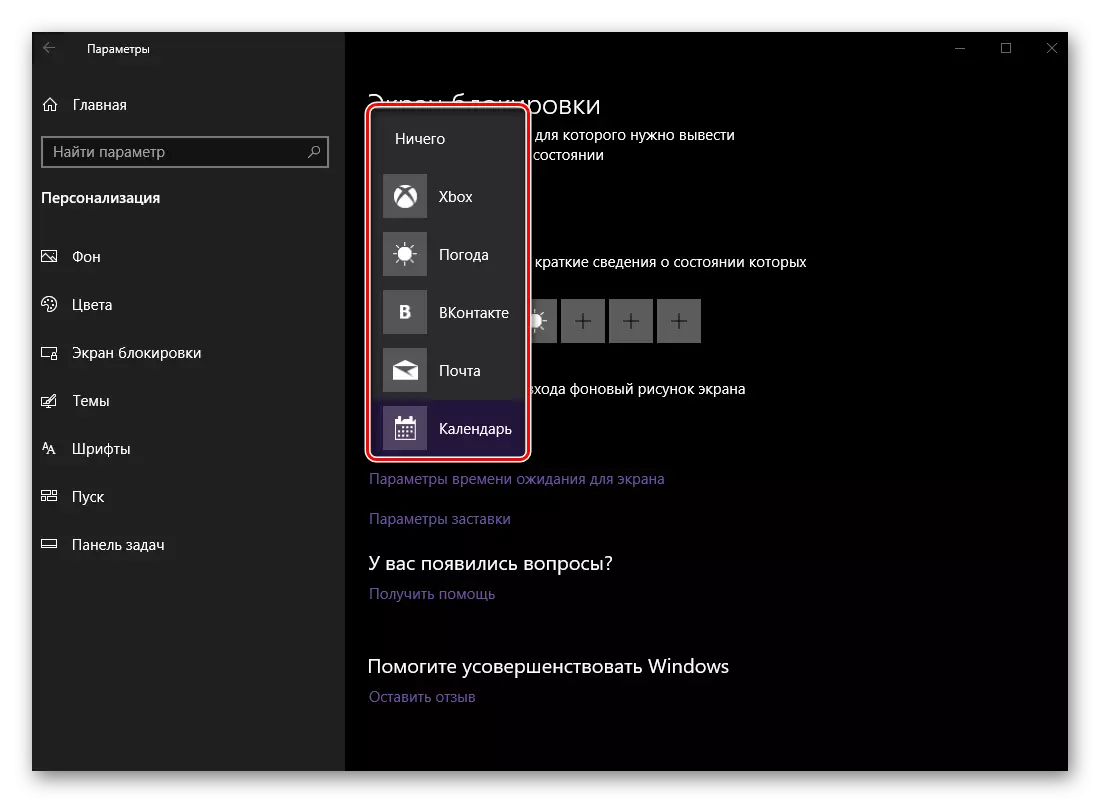
Themâu
Gan droi at yr adran hon "Personalization", gallwch newid pwnc cofrestru'r system weithredu. Nid oes unrhyw gyfleoedd eang o'r fath megis Windows 7, y "dwsin", ac eto gallwch ddewis cefndir, lliw, synau a golygfa o'r pwyntydd cyrchwr, ac yna ei gadw fel eich thema eich hun.
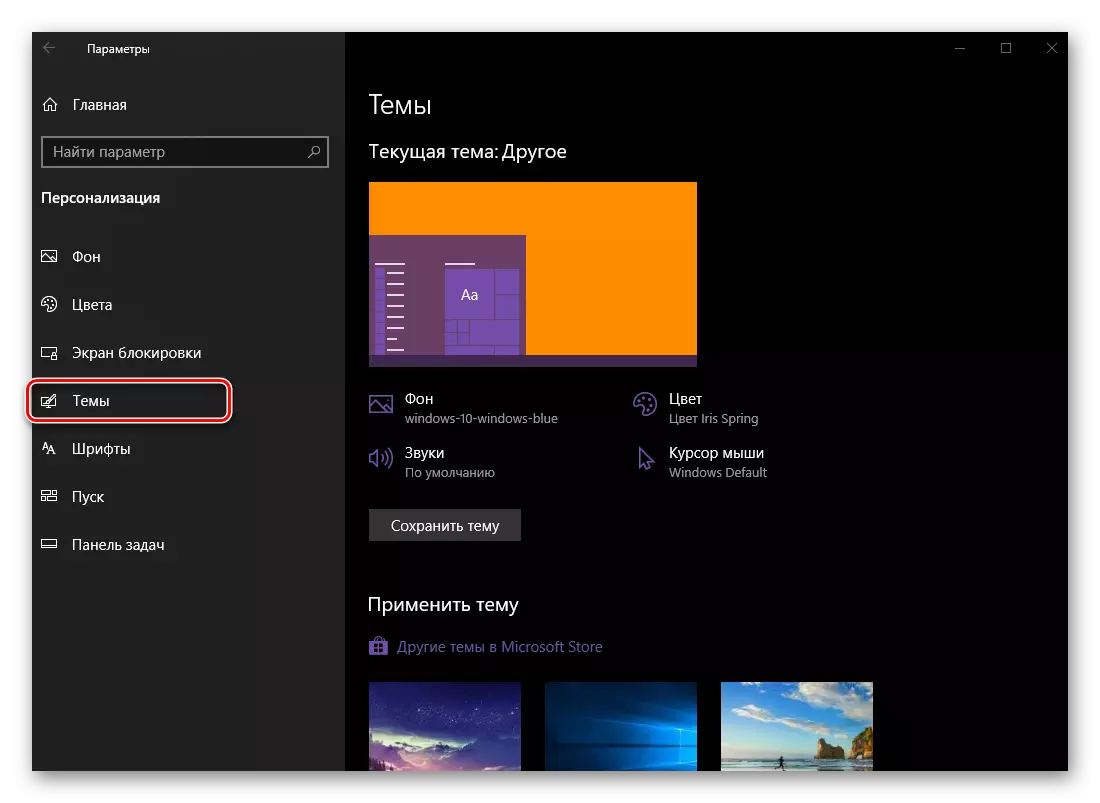
Mae hefyd yn bosibl dewis a chymhwyso un o'r pynciau rhagosodedig.
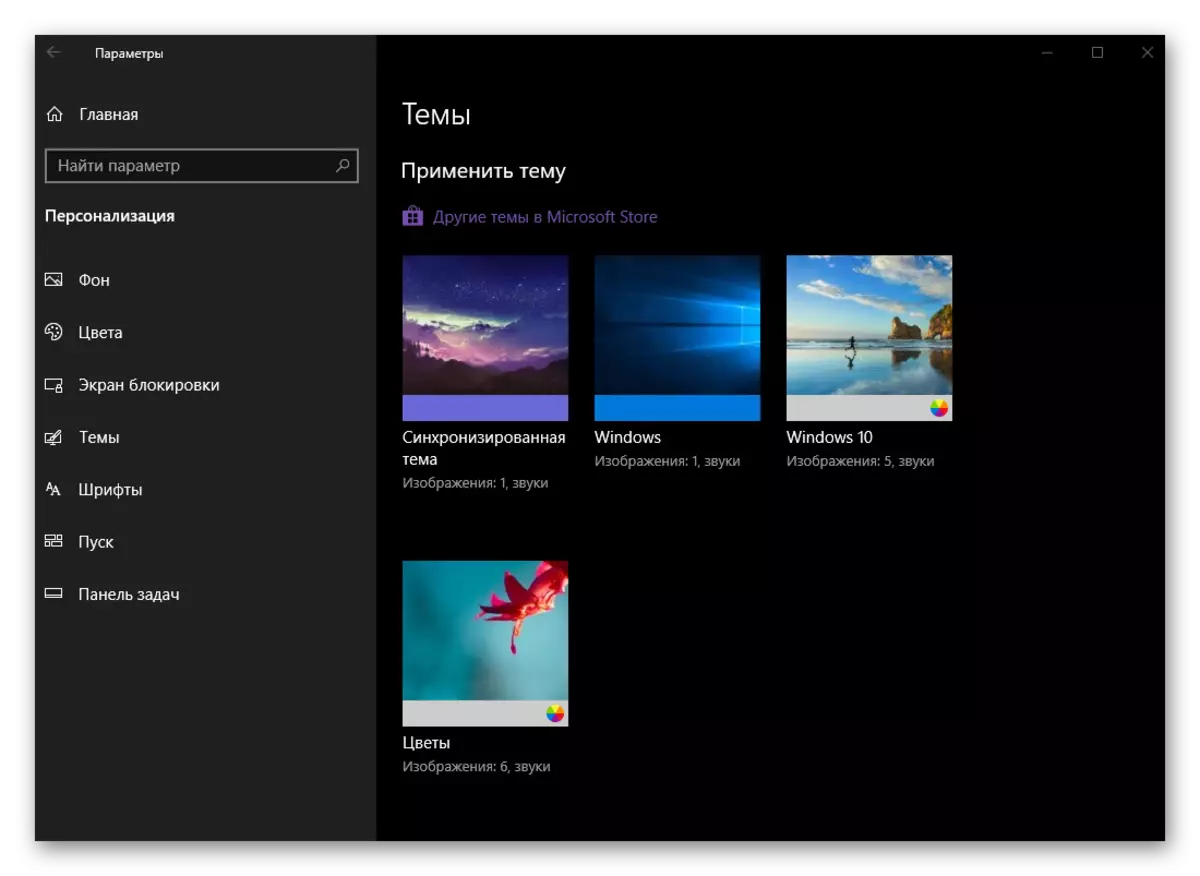
Os yw hyn yn ymddangos yn ddigon i chi, a bydd yn sicr, bydd yn bosibl gosod pynciau dylunio eraill o'r siop Microsoft, lle cânt eu cyflwyno cryn dipyn.
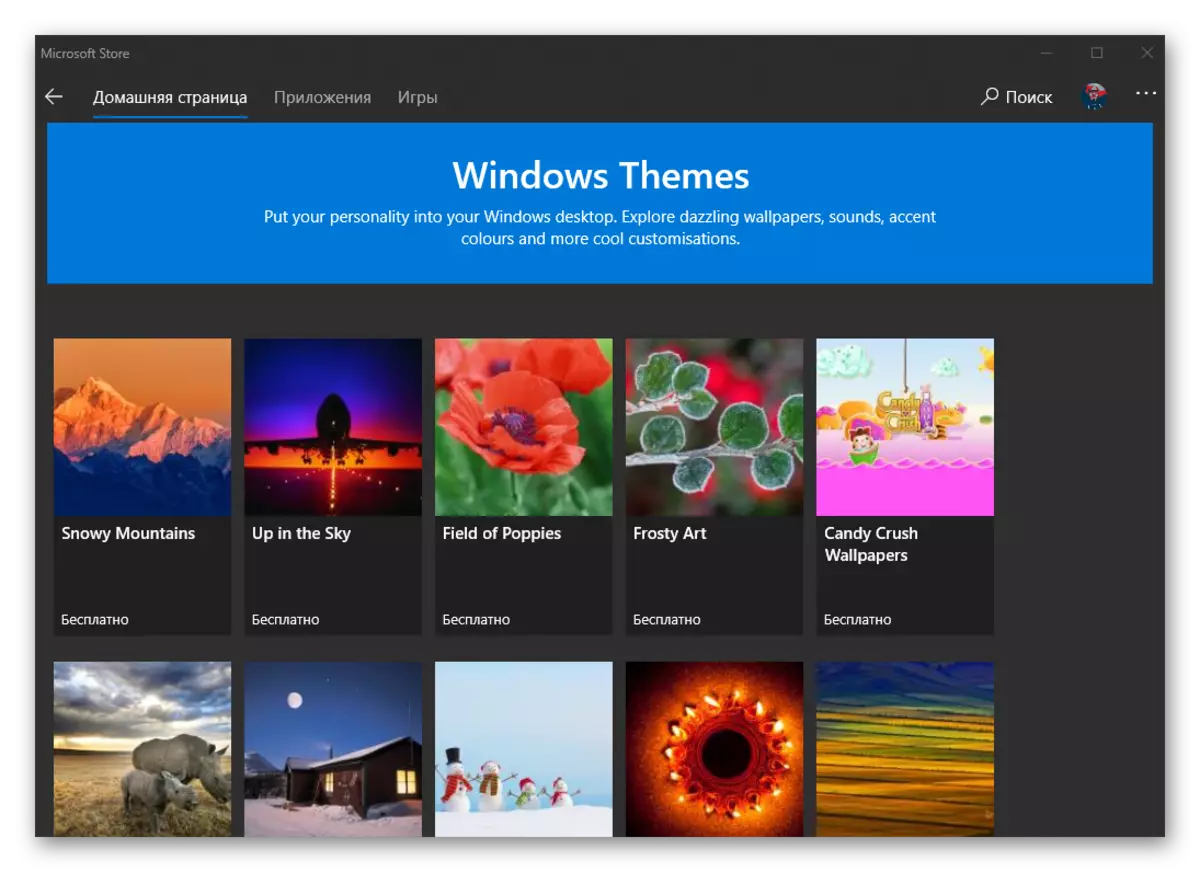
Yn gyffredinol, ar sut i ryngweithio â'r "Pynciau" yn yr amgylchedd system weithredu, rydym eisoes wedi ysgrifennu, felly rydym yn argymell darllen yr erthygl isod isod. Rydym hefyd yn cynnig deunydd arall arall i chi a fydd yn helpu hyd yn oed yn gryfach i bersonoli ymddangosiad yr AO, gan ei wneud yn unigryw ac yn adnabyddus.
Darllen mwy:
Gosod pynciau ar gyfrifiadur gyda Windows 10
Gosod eiconau newydd yn Windows 10
Ffontiau
Symudodd y gallu i newid y ffontiau a oedd ar gael yn flaenorol yn y "Panel Rheoli", gydag un o'r diweddariadau system weithredu nesaf, i'r paramedrau personoleiddio dan ystyriaeth heddiw. Rydym yn siarad yn flaenorol am ffurfweddu a newid ffontiau, yn ogystal â am nifer o baramedrau cysylltiedig eraill.

Darllen mwy:
Sut i newid y ffont yn Windows 10
Sut i alluogi smwddio ffont yn Windows 10
Sut i ddatrys y broblem gyda ffontiau aneglur yn Windows 10
Dechrau
Yn ogystal â newid y lliw, trowch ymlaen neu ddatgysylltu tryloywder, gellir diffinio nifer o baramedrau eraill ar gyfer y ddewislen Start. Gellir gweld yr holl opsiynau sydd ar gael ar y sgrînlun isod, hynny yw, gall pob un ohonynt naill ai droi ymlaen, neu ddiffoddwch, a thrwy hynny gyflawni'r arddangosfa fwyaf optimaidd o'r ddewislen Dechrau Windows.
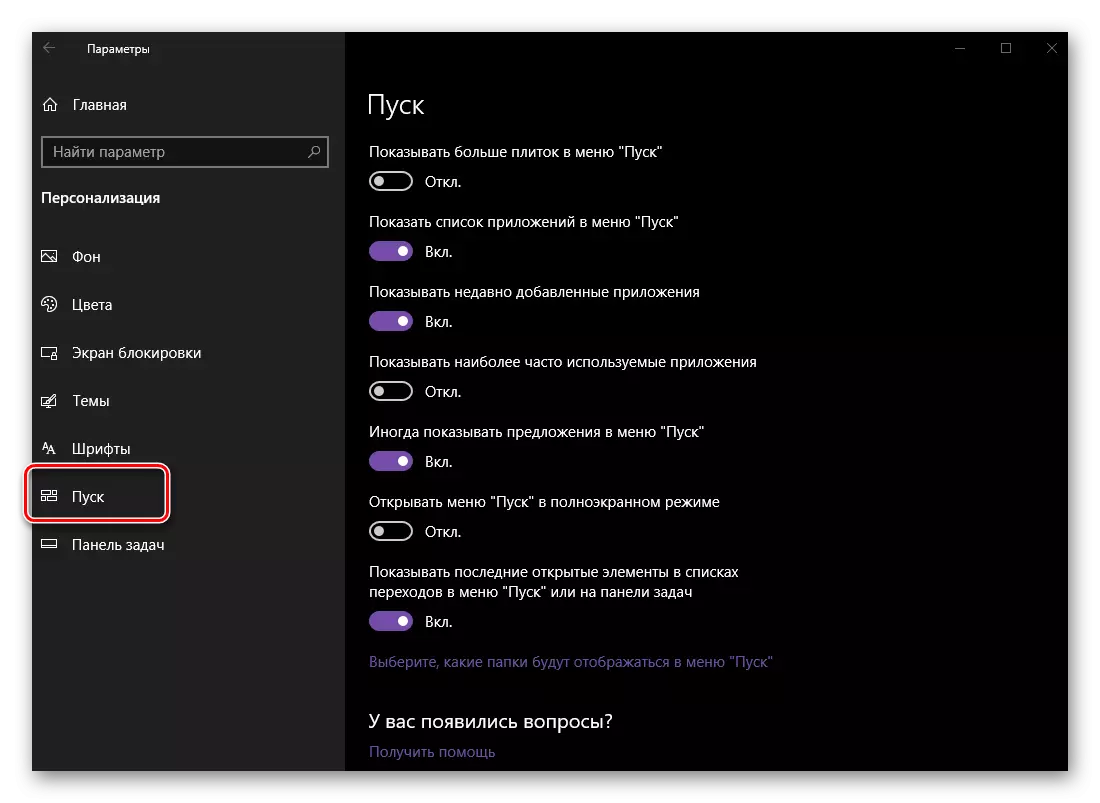
Darllenwch fwy: Gosod ymddangosiad y ddewislen "Start" yn Windows 10
Bar tasgau
Yn wahanol i'r ddewislen "Start", mae'r gallu i bersonoli ymddangosiad a pharamedrau cysylltiedig eraill y bar tasgau yn llawer ehangach.
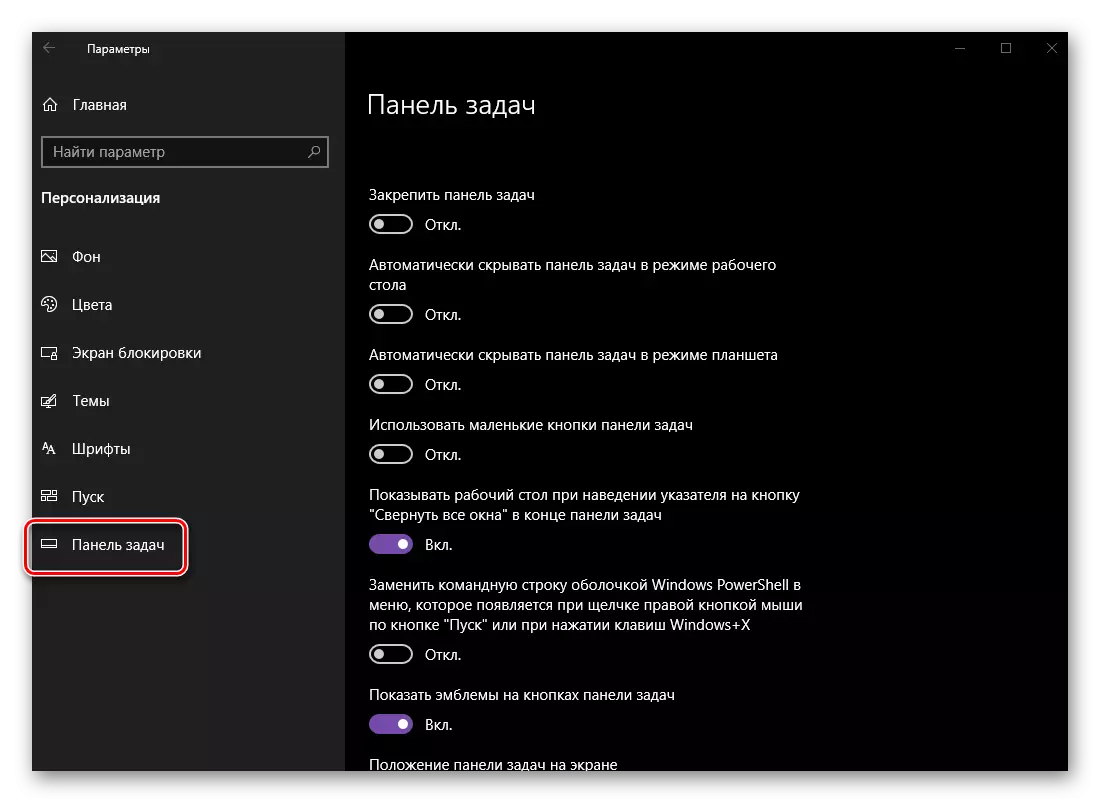
- Yn ddiofyn, cyflwynir yr elfen system hon ar waelod y sgrin, ond os dymunir, gellir ei rhoi ar unrhyw un o'r pedair ochr. Ar ôl gwneud hyn, gellir gosod y panel hefyd, gan wahardd ei symudiad pellach.
- Er mwyn creu effaith fwy o'r arddangosfa, gellir cuddio y bar tasgau yn y modd bwrdd gwaith a / neu ddull tabled. Mae'r ail opsiwn yn canolbwyntio ar berchnogion dyfeisiau synhwyraidd, y cyntaf - ar bob defnyddiwr sydd â monitorau confensiynol.
- Os yw'n ymddangos bod y bar tasgau cuddio cyflawn yn ddiangen, ei faint, neu yn hytrach, gall maint yr eiconau a gyflwynir arno gael ei leihau bron ddwywaith. Bydd y cam gweithredu hwn yn caniatáu yn weledol i gynyddu'r gweithle, er cryn dipyn.
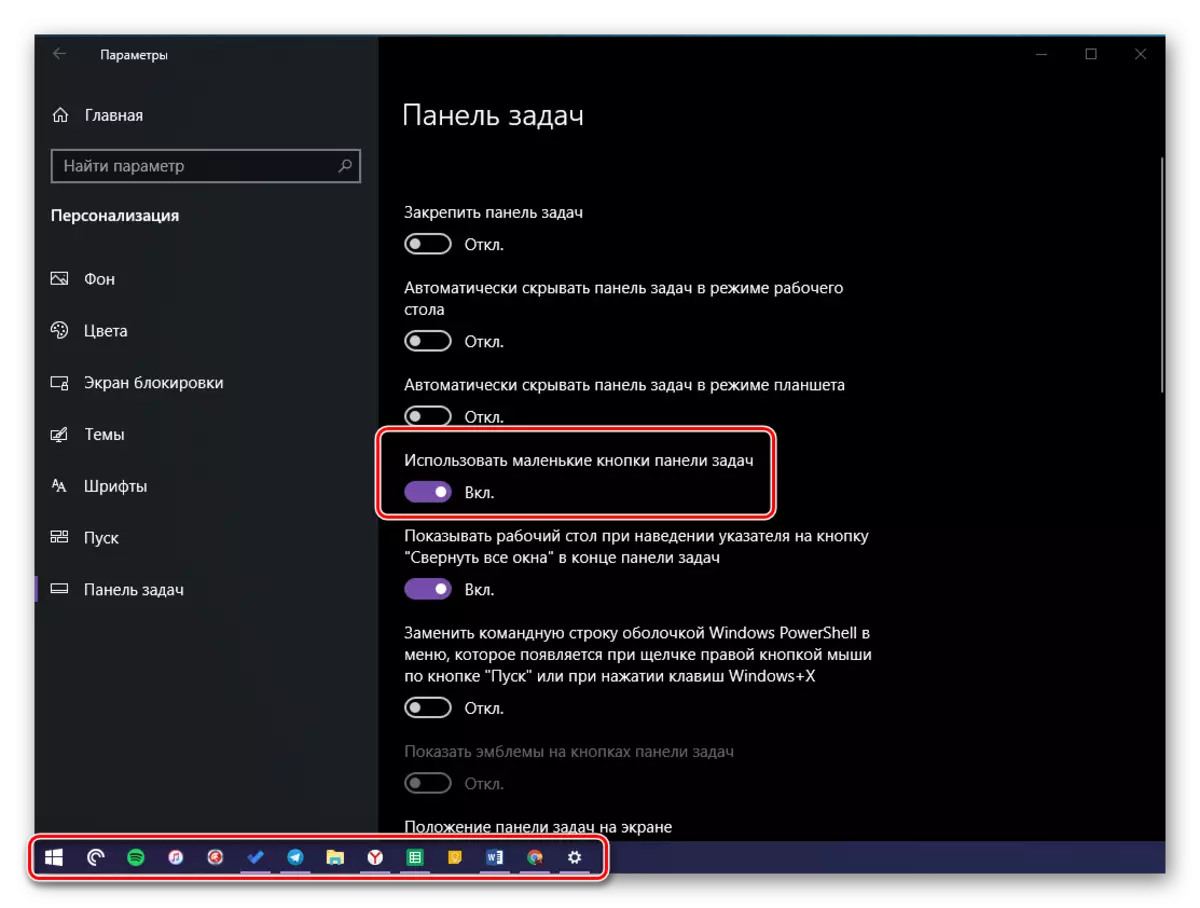
Nodyn: Os yw'r bar tasgau wedi'i leoli ar ochr dde neu chwith y sgrin, ni fydd yn bosibl ei leihau a bydd yr eiconau yn gweithio.
- Ar ddiwedd y bar tasgau (yn ddiofyn, mae'n ymyl dde), yn union y tu hwnt i fotwm y "canolfan hysbysu", mae elfen fach ar gyfer plygu pob ffenestr ac arddangos y bwrdd gwaith yn gyflym. Drwy ysgogi'r eitem a farciwyd yn y ddelwedd, gellir ei wneud fel bod pan fyddwch yn hofran y pwyntydd cyrchwr i'r eitem hon, fe welwch y bwrdd gwaith ei hun.
- Os dymunwch, yn y paramedrau y bar tasgau, gallwch gymryd lle'r "llinell orchymyn" yn gyfarwydd i bob defnyddiwr i'w analog mwy modern - y gragen "PowerShell".
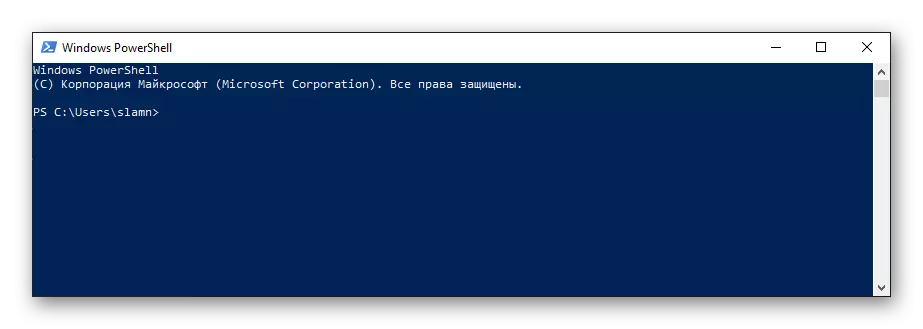
Gwnewch hyn ai peidio - penderfynwch drosoch eich hun.

Darllenwch hefyd: Sut i redeg "llinell orchymyn" ar ran y gweinyddwr yn Windows 10
- Mae rhai ceisiadau, fel cenhadau, yn cefnogi gwaith gyda hysbysiadau, yn arddangos eu maint neu yn syml presenoldeb o'r fath ar ffurf arwyddlun bach yn uniongyrchol ar yr eicon yn y bar tasgau. Gellir gweithredu'r paramedr hwn neu, ar y groes, datgysylltwch os nad oes ei angen arnoch.
- Fel y soniwyd eisoes uchod, gellir gosod y bar tasgau ar unrhyw un o bedair ochr y sgrin. Gellir gwneud hyn yn annibynnol, ar yr amod ei fod wedi'i osod yn flaenorol, ac yma, yn yr adran "personoli" dan ystyriaeth trwy ddewis yr eitem briodol o'r rhestr gwympo.
- Gellir arddangos ceisiadau sy'n rhedeg ac a ddefnyddir ar hyn o bryd ar y bar tasgau nid yn unig fel eiconau, ond hefyd blociau eang, gan ei fod mewn fersiynau blaenorol o Windows.

Yn yr adran hon o'r paramedrau, gallwch ddewis un o'r ddau ddulliau arddangos - "bob amser yn cuddio'r tagiau" (Standard) neu "byth" (petryalau), neu roi blaenoriaeth i'r "canol aur", eu cuddio yn unig "wrth orlawn y bar tasgau ".
- Yn y paramedrau "Ardal Hysbysiadau", gallwch ffurfweddu'r hyn y bydd eiconau yn cael ei arddangos ar y bar tasgau yn ei gyfanrwydd, yn ogystal â pha rai o'r ceisiadau system fydd yn weladwy bob amser.
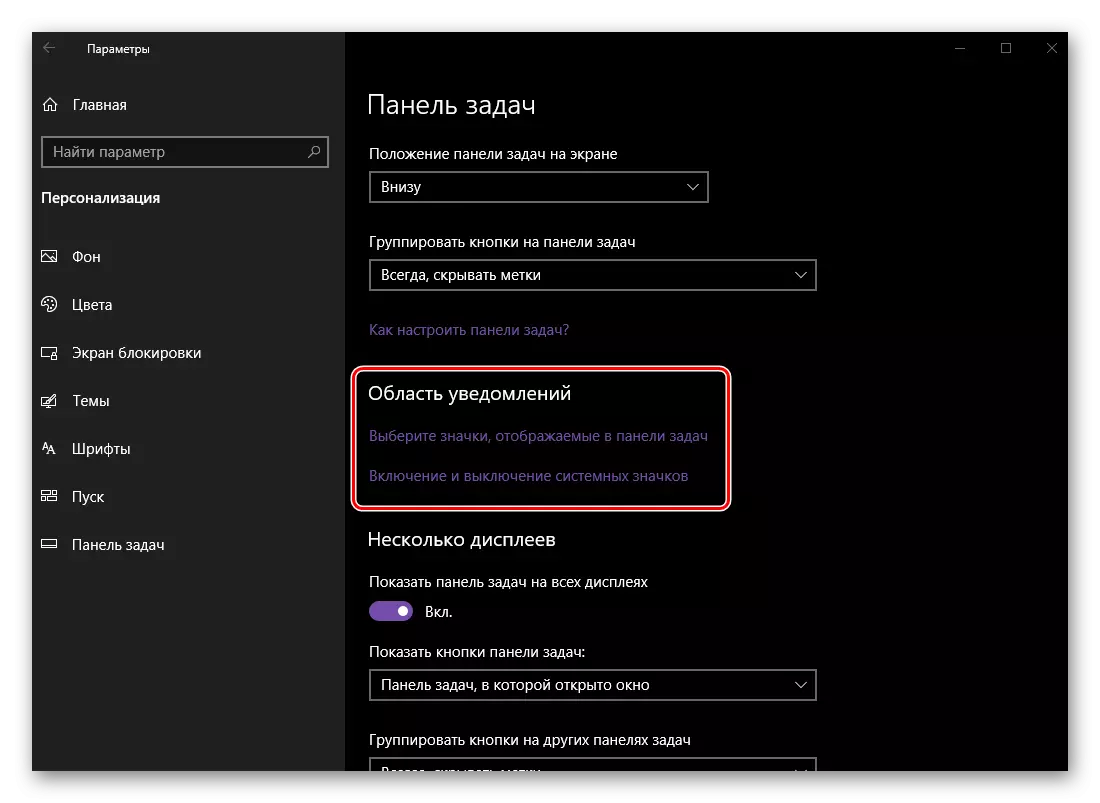
Bydd yr eiconau a ddewiswch yn weladwy ar y bar tasgau (i'r chwith o'r "ganolfan hysbysu" a'r cloc) bob amser, bydd y gweddill yn cael ei leihau yn yr hambwrdd.
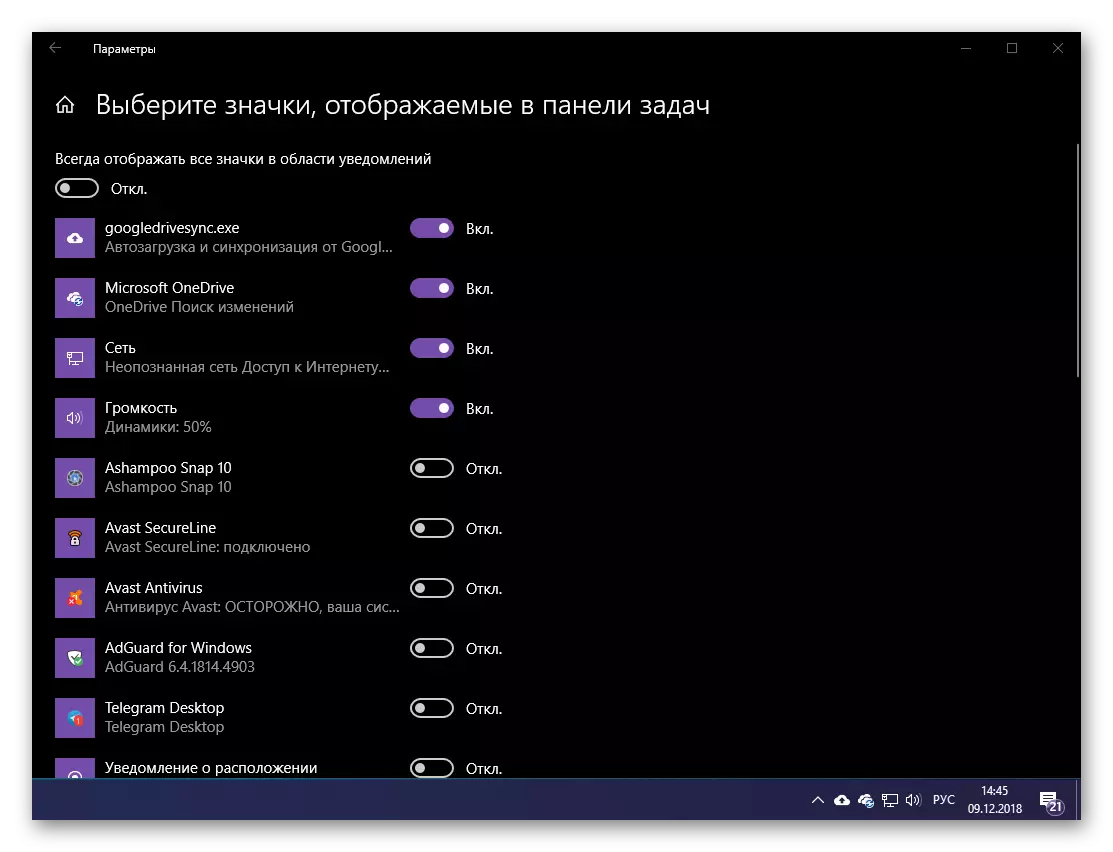
Fodd bynnag, gellir ei wneud hefyd fel bod eiconau holl geisiadau bob amser yn weladwy, y dylai'r switsh cyfatebol yn cael ei actifadu.
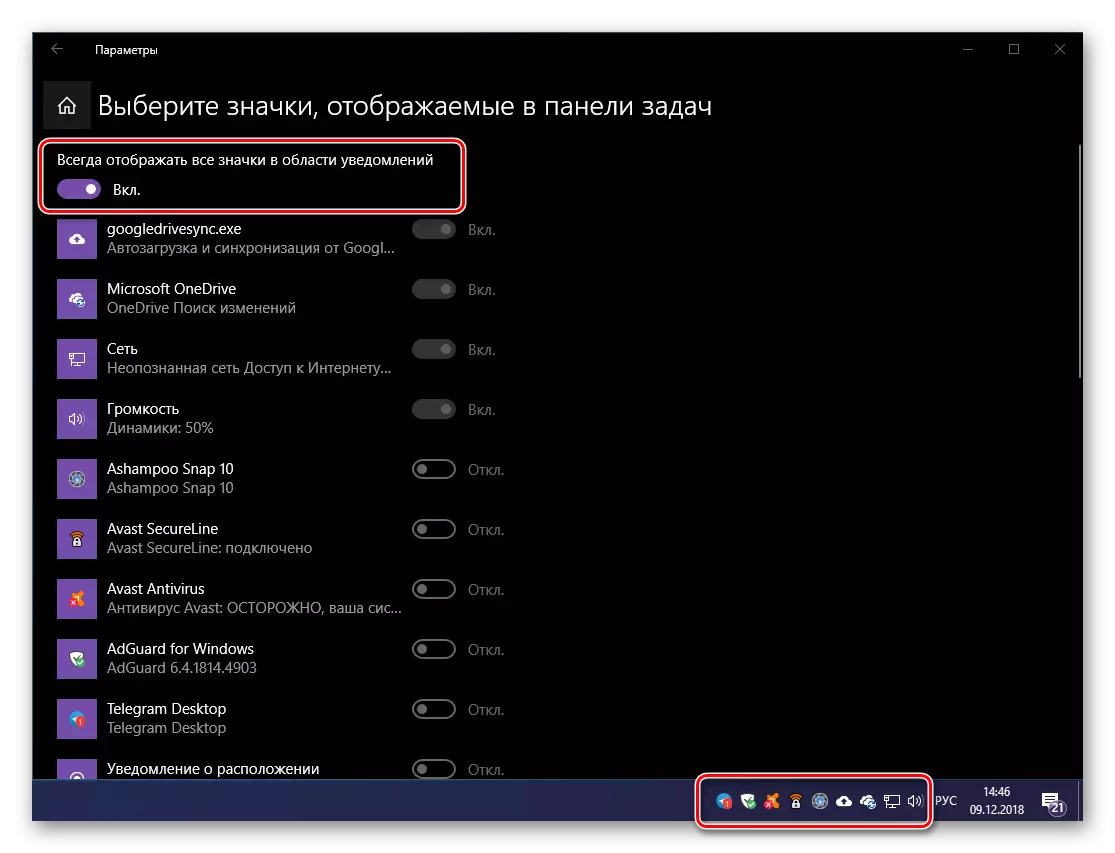
Yn ogystal, gallwch ffurfweddu (Galluogi neu Analluogi) arddangos eiconau system o'r fath fel "cloc", "cyfrol", "rhwydwaith", "Dangosydd Mewnbwn", "Canolfan Hysbysiadau", ac ati. Felly, yn y modd hwn, mae'n bosibl ychwanegu at y panel yr eitemau sydd eu hangen arnoch ac yn cuddio diangen.
- Os ydych chi'n gweithio gyda mwy nag un arddangosfa, yn y paramedrau "Personolization", gallwch ffurfweddu sut y bydd y bar tasgau a'r labeli cais yn cael eu harddangos ar bob un ohonynt.
- Ymddangosodd yr adran "Pobl" yn Windows 10 Ddim mor bell yn ôl, nid oes ei hangen i bob defnyddiwr, ond am ryw reswm mae'n cymryd rhan eithaf mawr yn y paramedrau y bar tasgau. Yma gallwch analluogi neu, ar y groes, trowch ymlaen, arddangoswch y botwm cyfatebol, gosodwch nifer y cysylltiadau sy'n bresennol yn y rhestr, yn ogystal â ffurfweddu'r gosodiadau hysbysu.
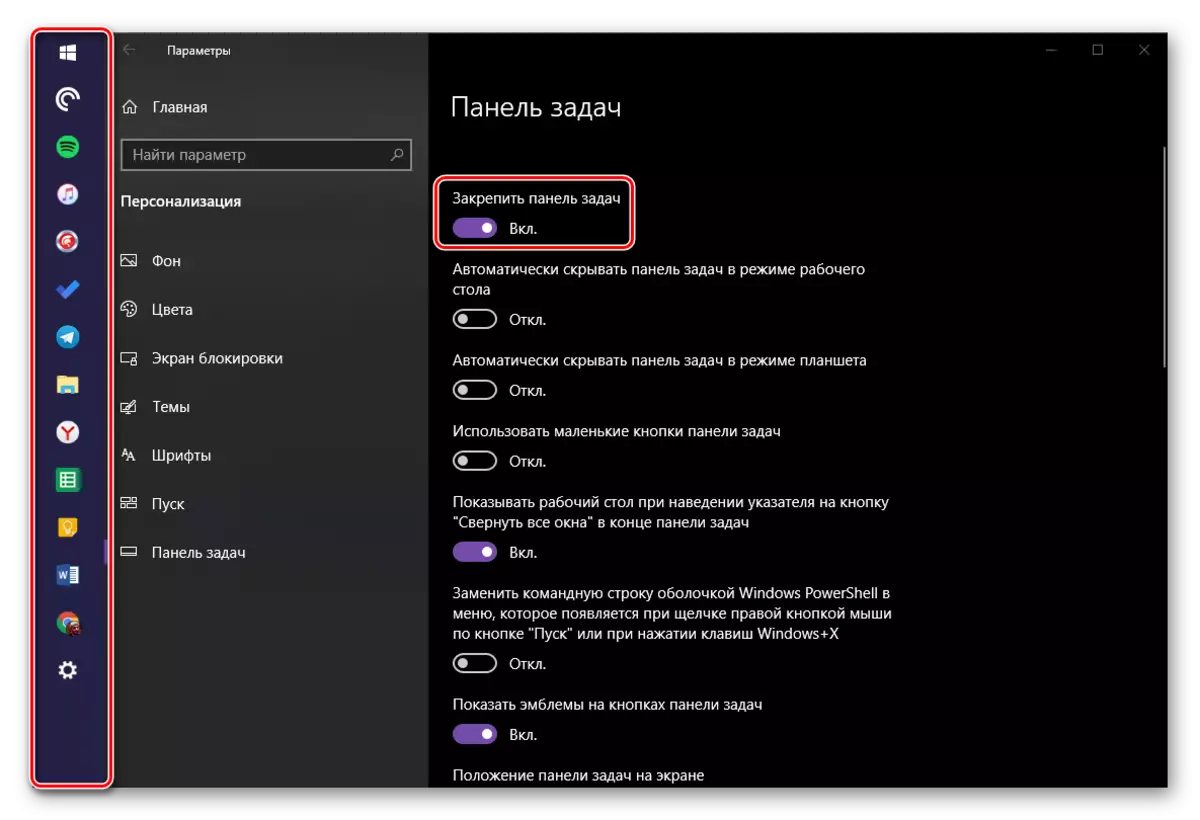
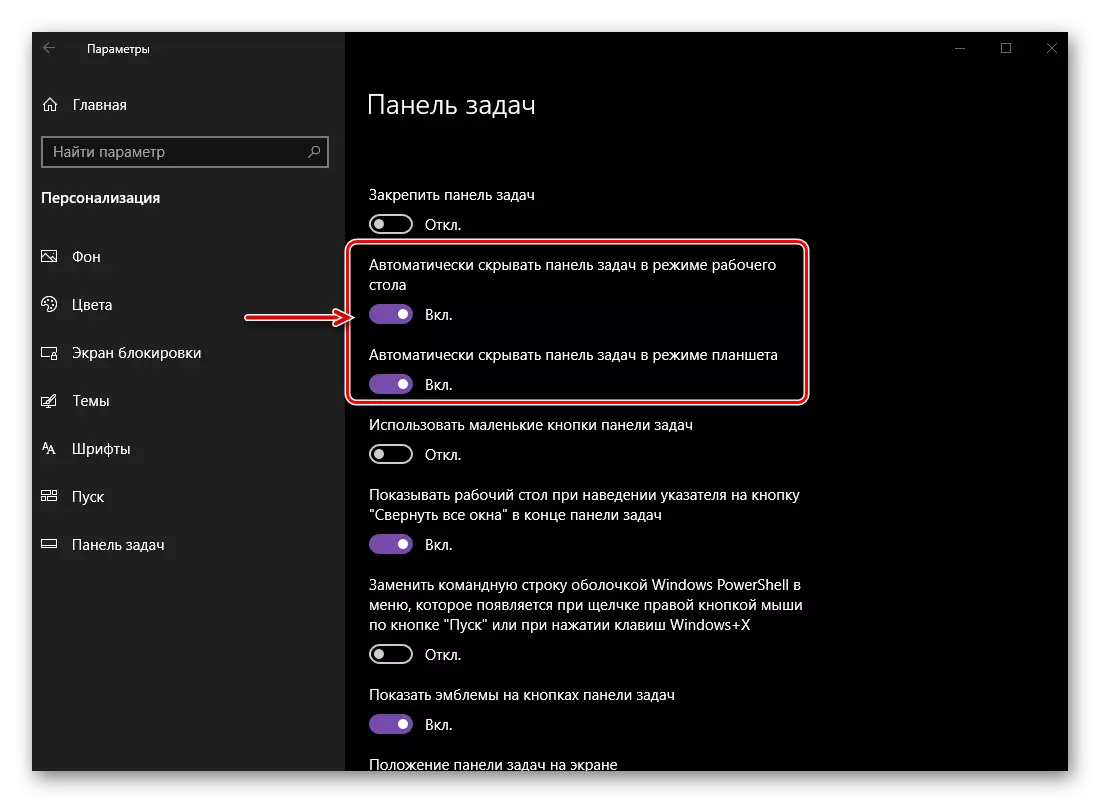
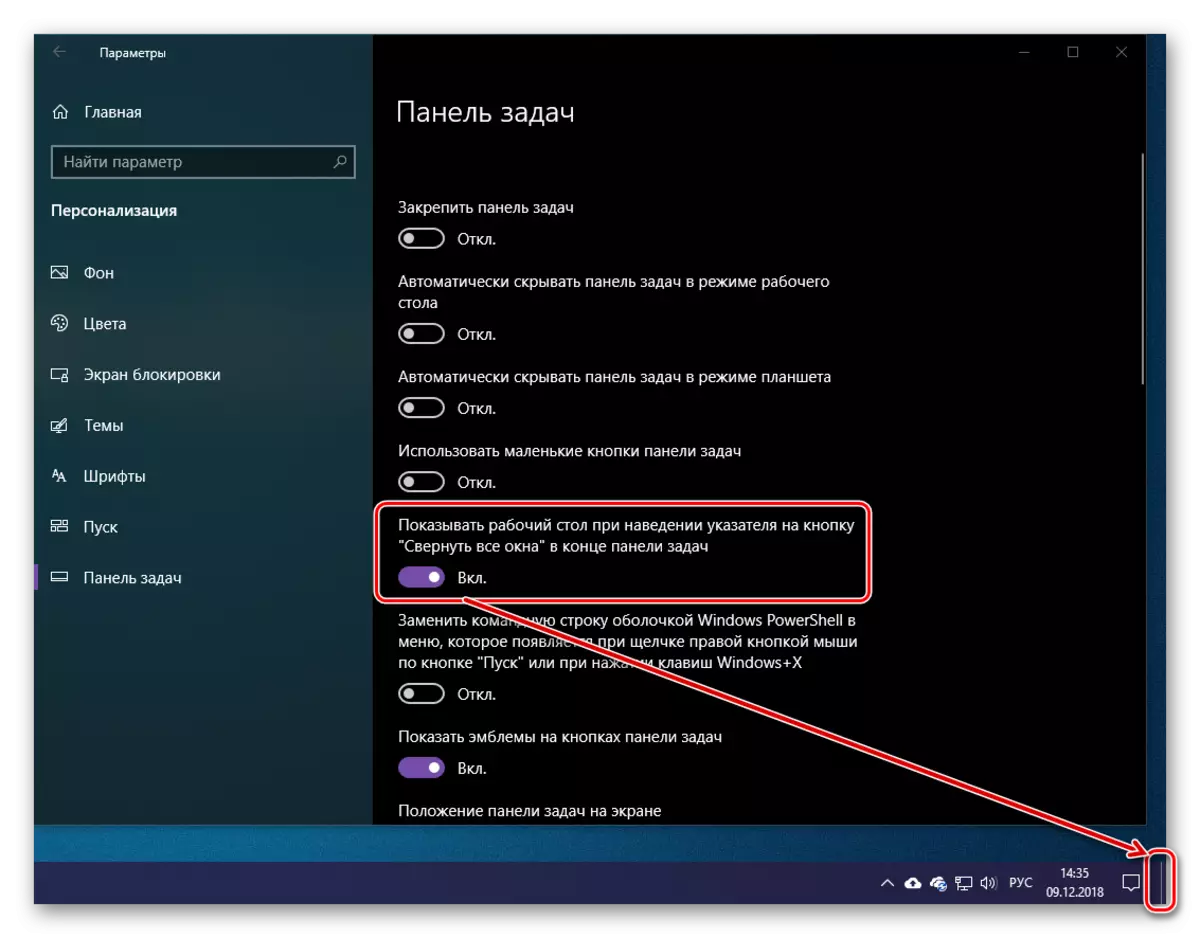
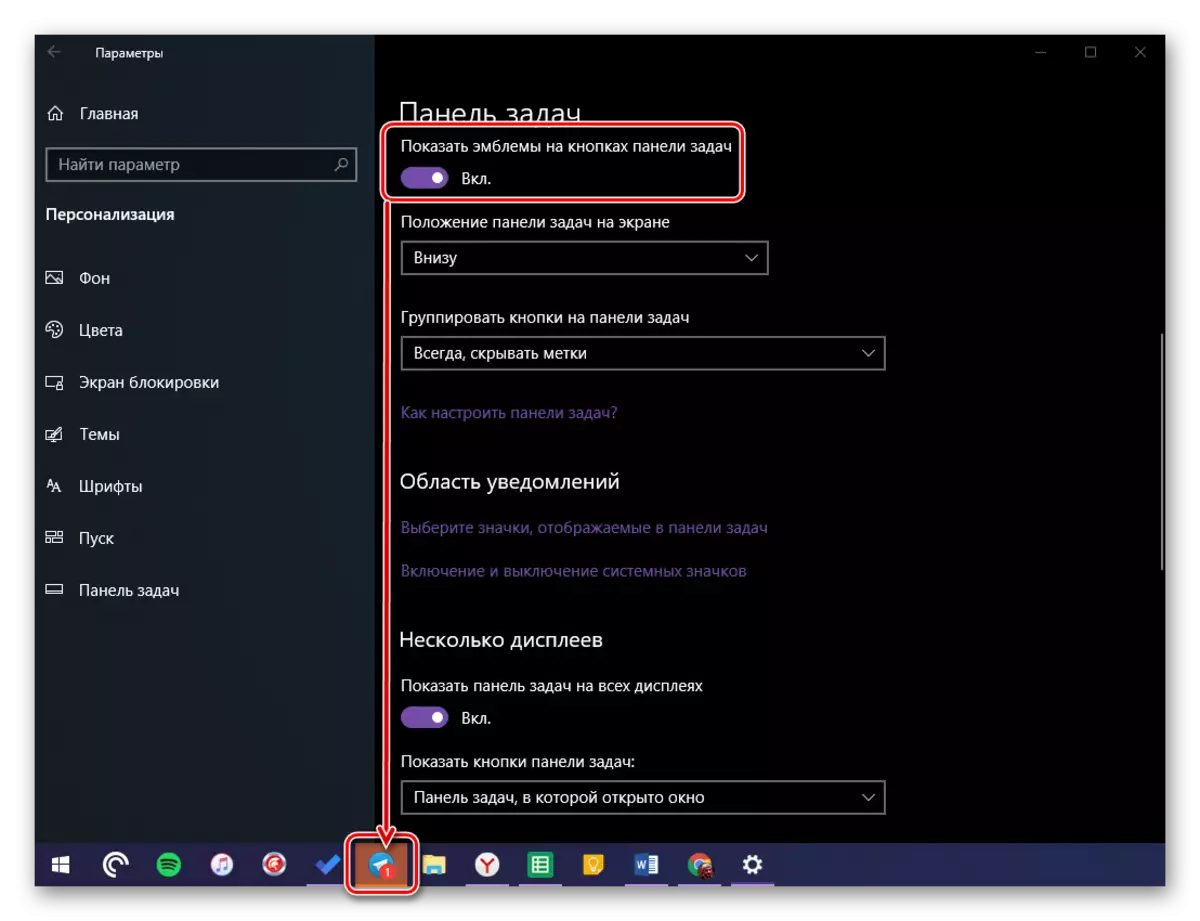
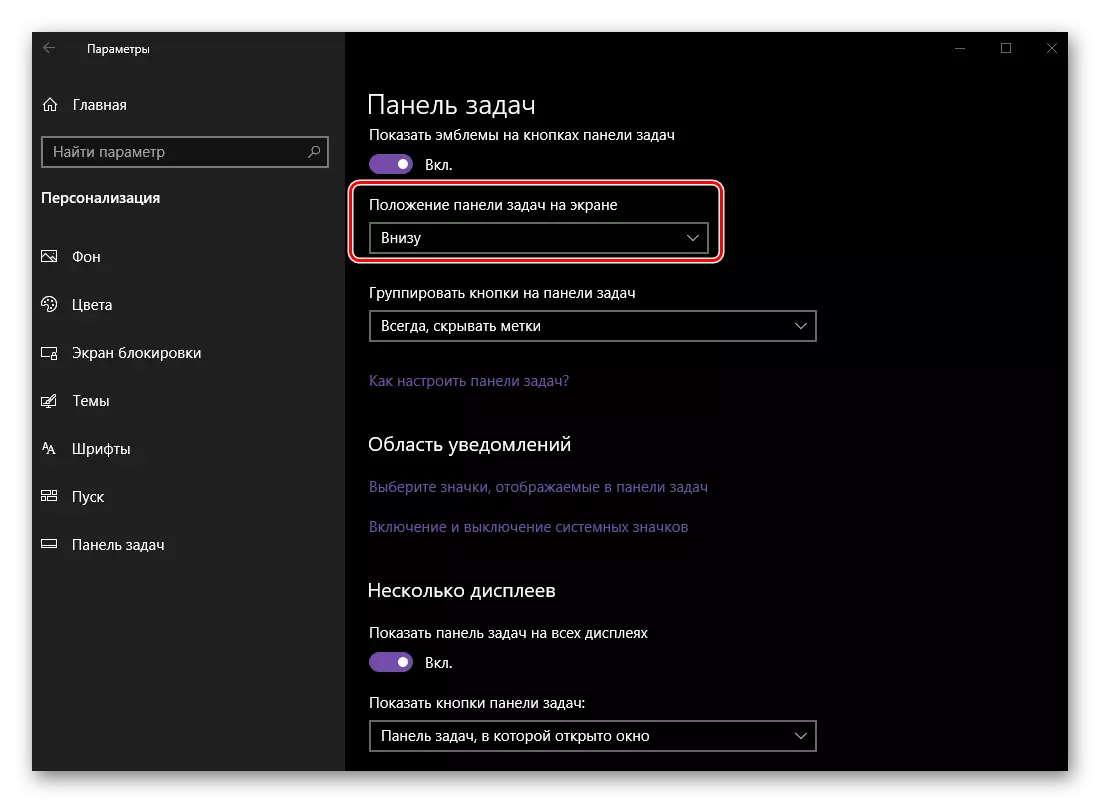
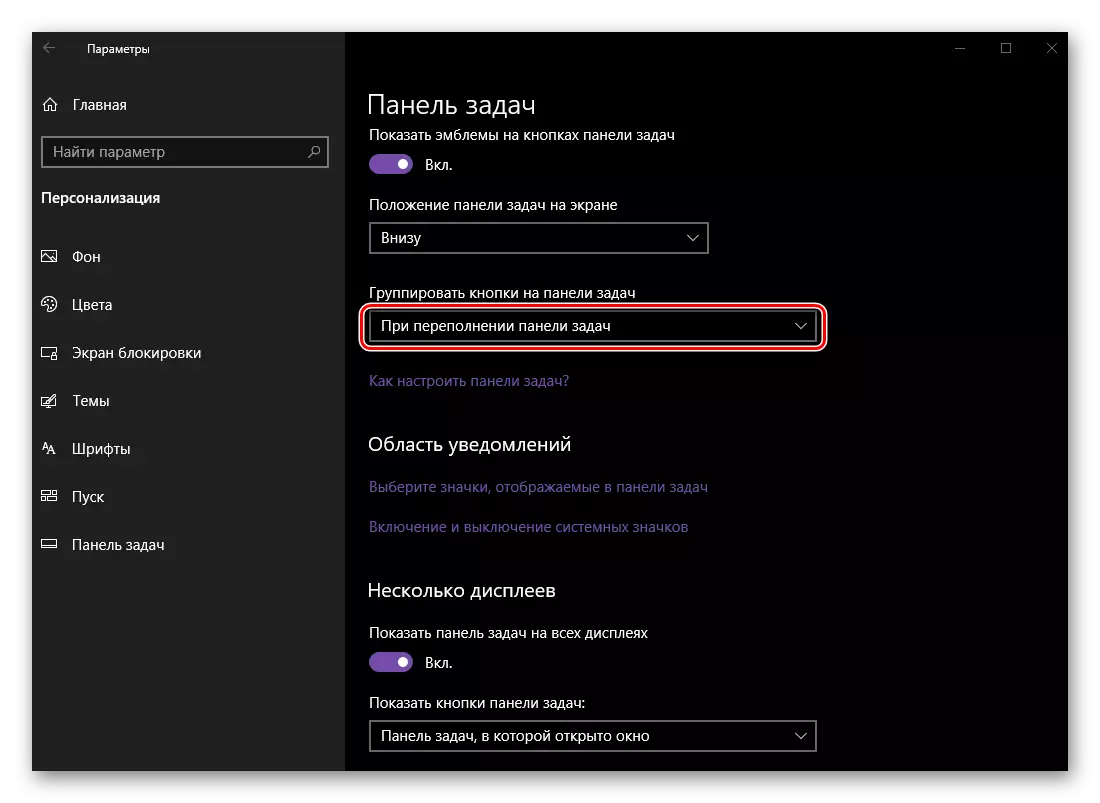
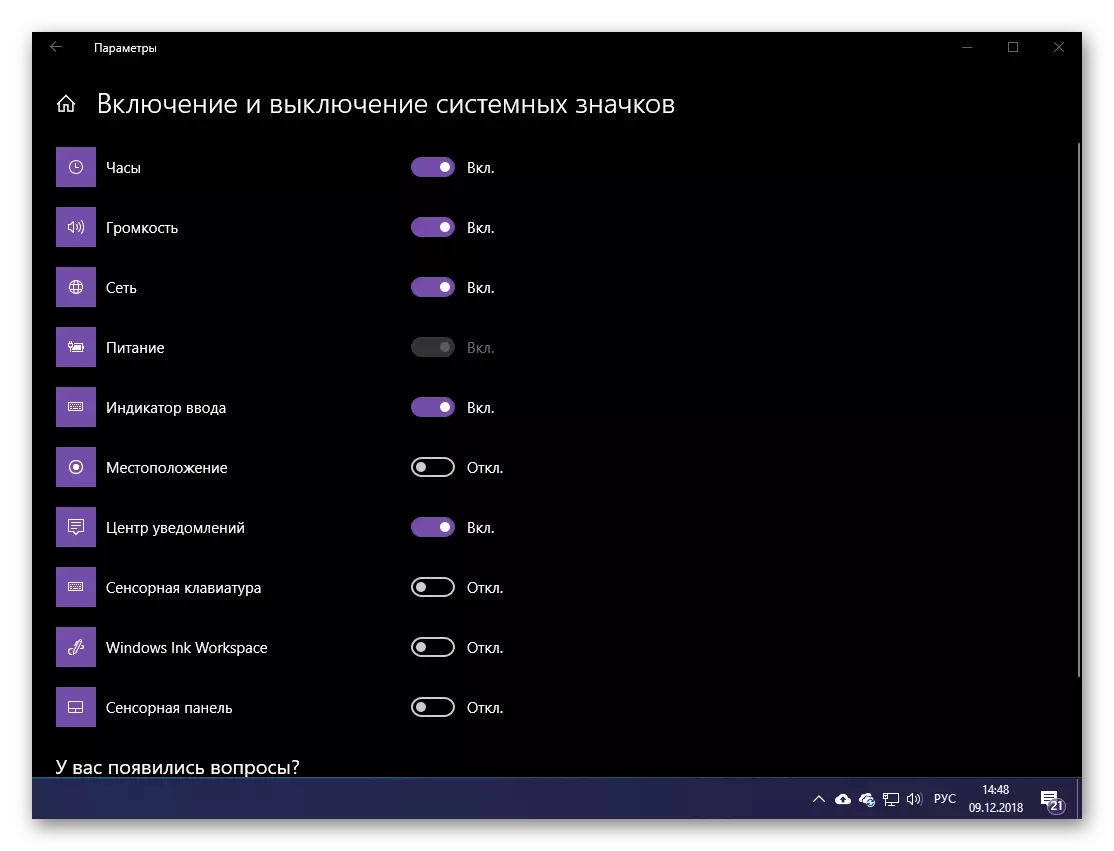
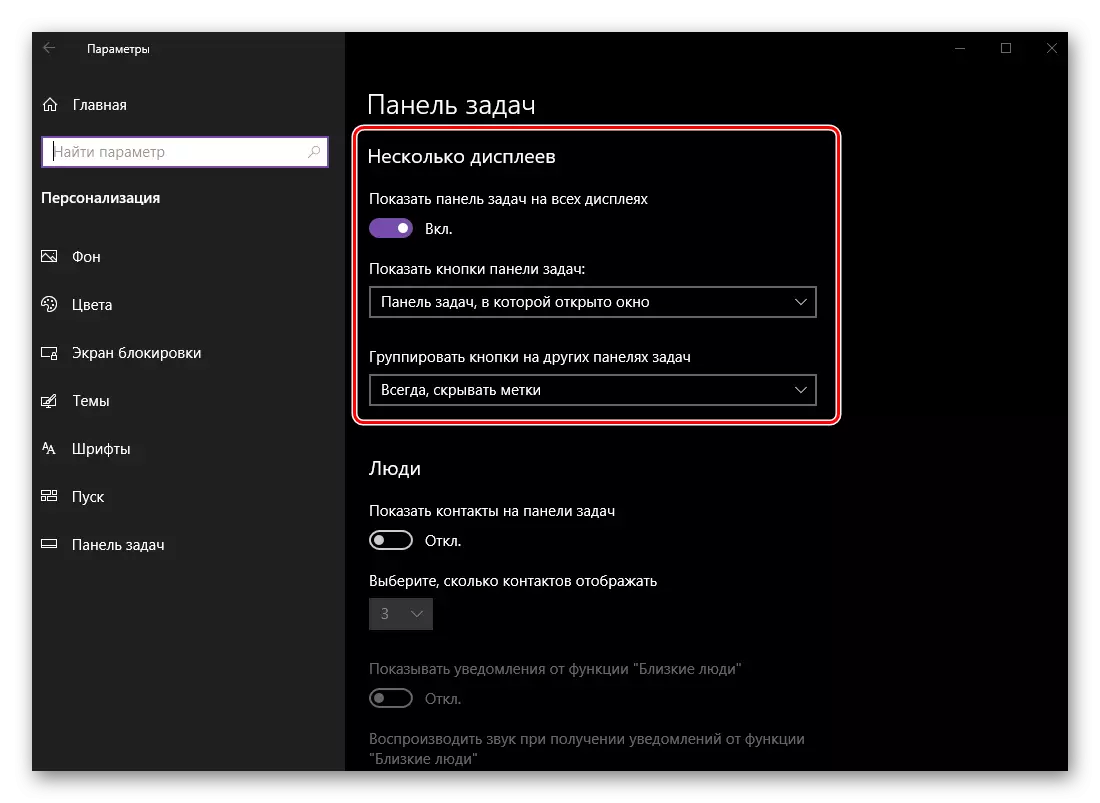
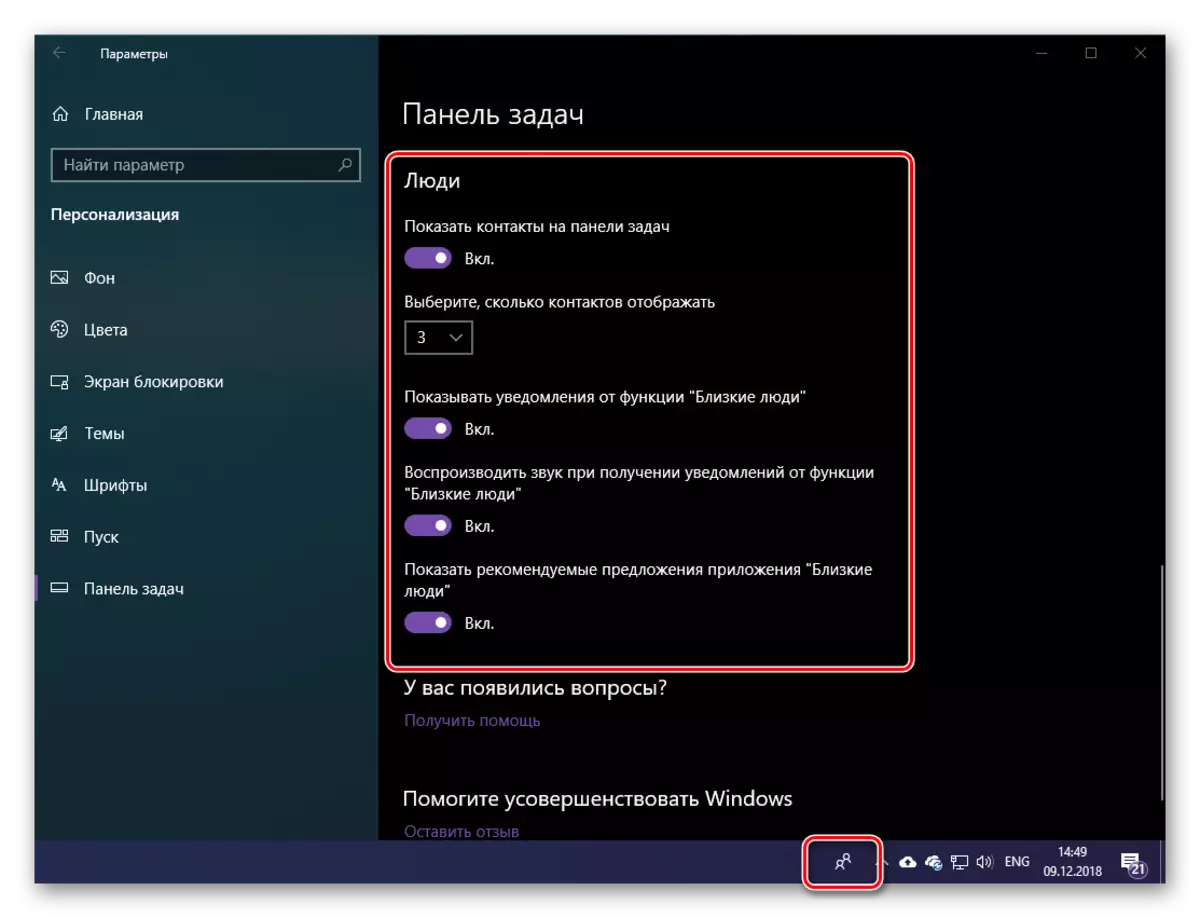
Y bar tasgau a ystyriwyd gennym yn y rhan hon yw'r rhan fwyaf helaeth o "bersonoli" Windows 10, ond ni ellir dweud bod yna lawer o unrhyw beth sy'n gyfluniad amlwg ar gyfer anghenion y defnyddiwr. Nid yw llawer o'r paramedrau naill ai'n newid unrhyw beth, neu'n cael effaith fach iawn ar ymddangosiad, naill ai o gwbl yn ddiangen i'r rhan fwyaf.
Nghasgliad
Yn yr erthygl hon, fe wnaethom geisio dweud wrth y mwyaf manwl â phosibl am yr hyn y mae "personoli" Windows 10 yn "bersonoli" a beth yw galluoedd ac addasu'r ymddangosiad y mae'n agor dros y defnyddiwr. Mae popeth, gan ddechrau o ddelwedd gefndir a lliw'r elfennau, ac yn dod i ben gyda sefyllfa'r bar tasgau ac ymddygiad yr eiconau sydd wedi'u lleoli arno. Gobeithiwn fod y deunydd hwn yn ddefnyddiol i chi ac ar ôl adolygu gydag ef, nid oedd unrhyw gwestiynau.
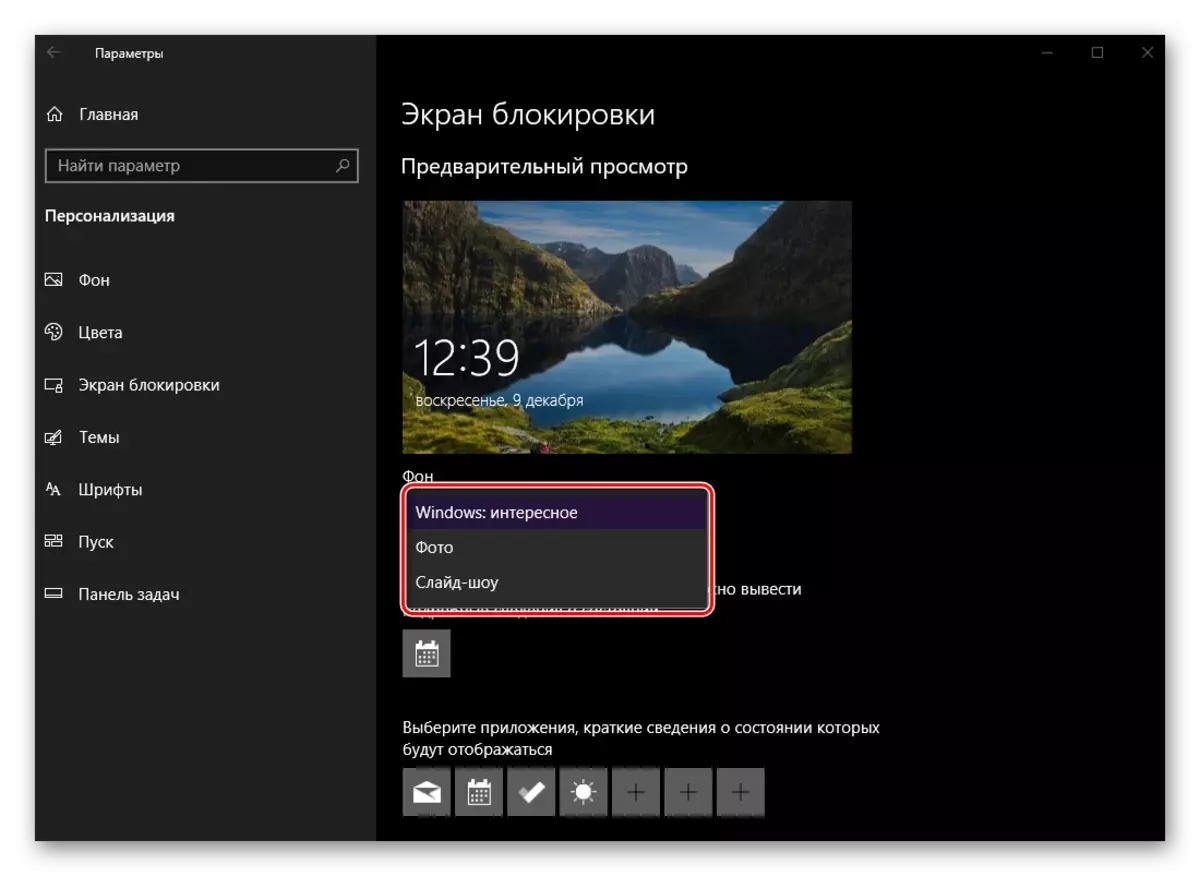
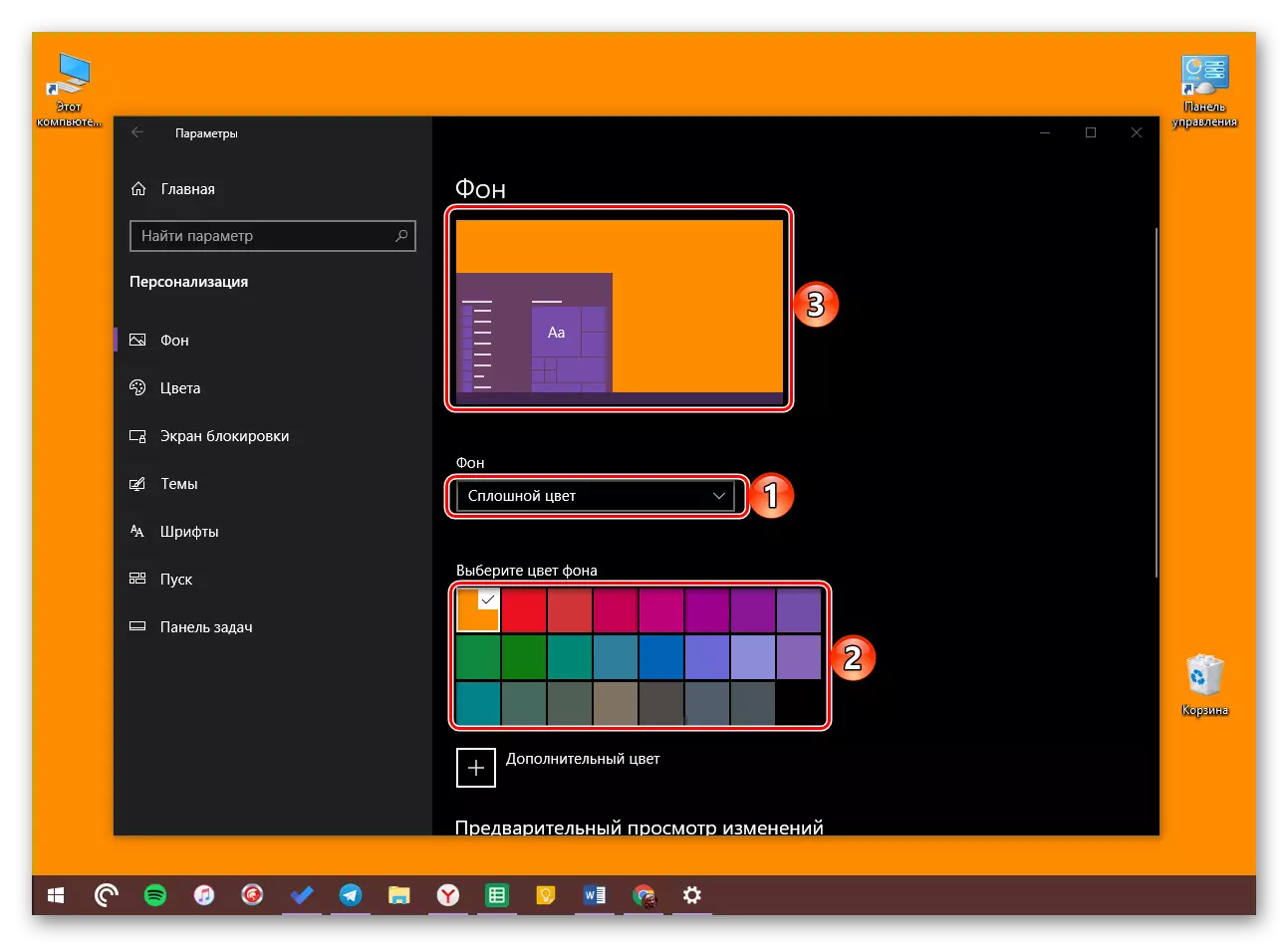
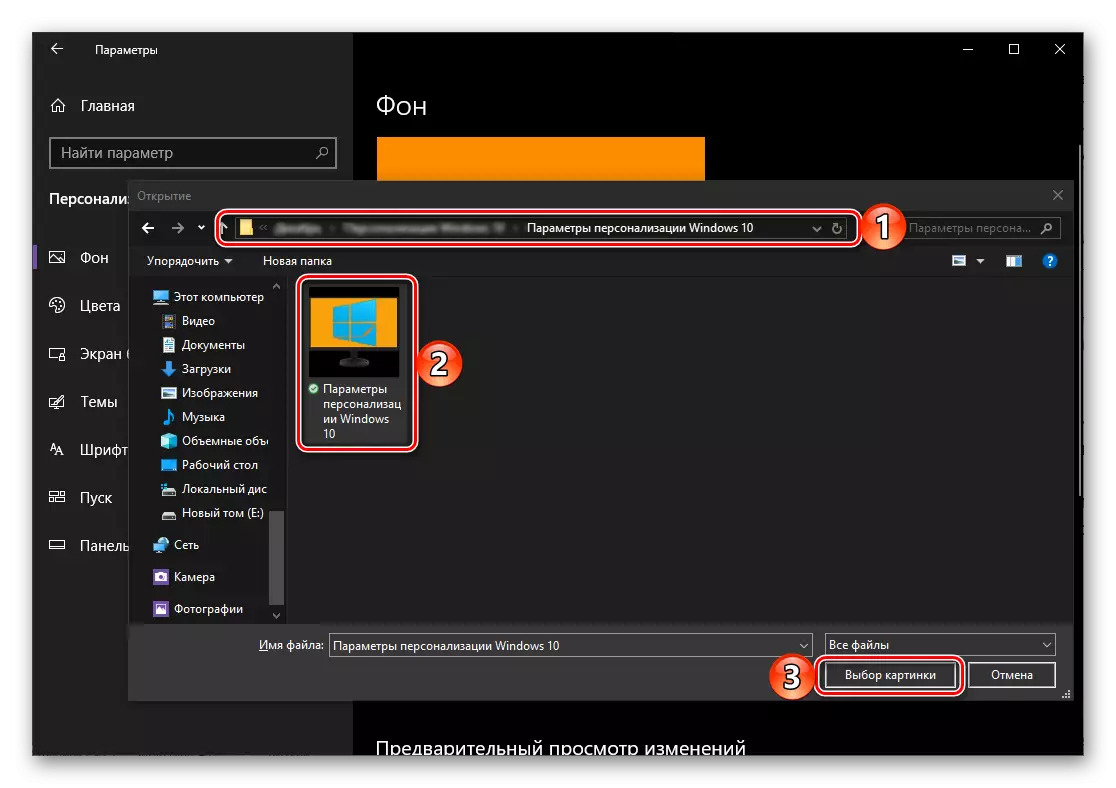
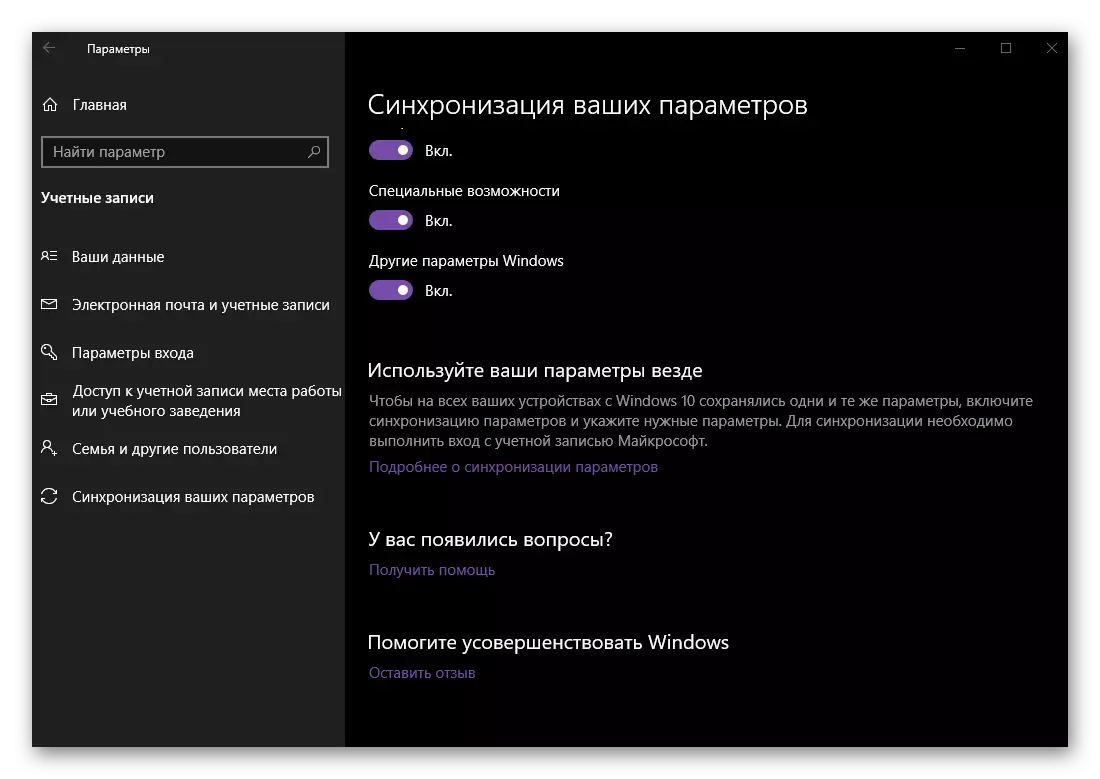
Felly, gyda gosod y ddelwedd gefndir ar y bwrdd gwaith, paramedrau'r cefndir ei hun a phosibiliadau ychwanegol yr ydym wedi delio â nhw. Ewch i'r tab nesaf.
Lliwiau
Yn yr adran hon o'r paramedrau personoli, gallwch osod y prif liw ar gyfer y ddewislen Start, Taskbar, yn ogystal â phenawdau a ffiniau'r ffenestri "Explorer" a rhaglenni eraill (ond nid llawer). Ond nid dyma'r unig gyfleoedd sydd ar gael, felly rydym yn eu hystyried yn fwy.